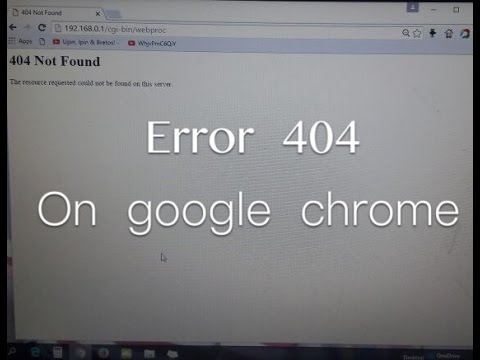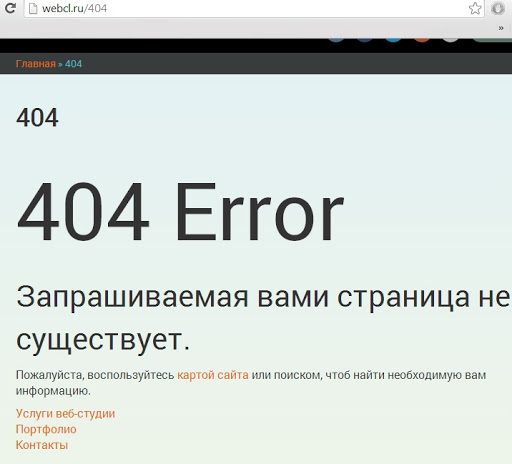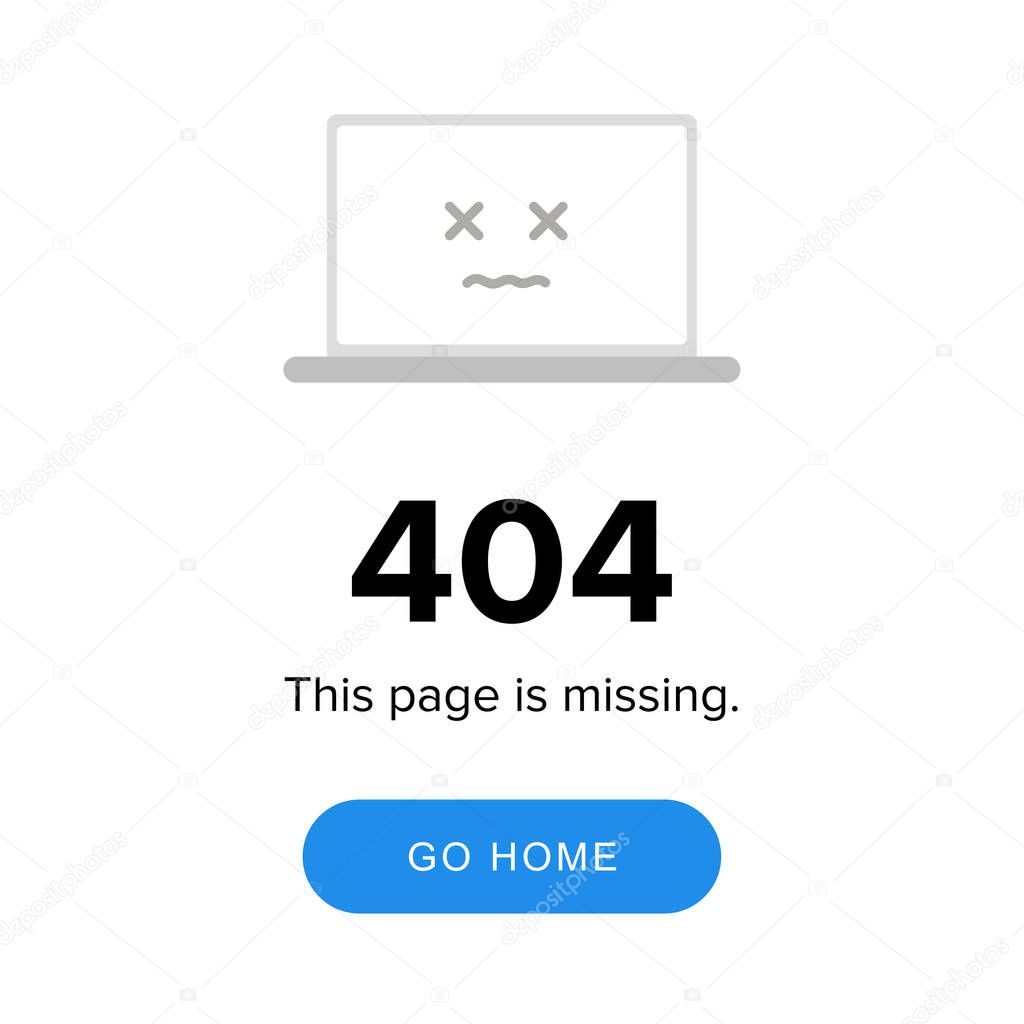Ошибка с кодом 404 появляется у пользователя при попытке открыть страницу, которой не существует на сайте. Виной тому может быть битая ссылка или просто неверно введенный адрес, однако сама проблема появляется довольно часто, так что вопрос, как исправить ошибку 404, возникает как у владельцев сайтов, так и у обычных пользователей.
Причины появления ошибки с кодом 404
Из описания выше вы узнали, что значит рассматриваемая ошибка, однако не совсем понятна картина того, как она может появиться. Существуют четыре основные причины, из-за которых вместо стандартной загрузки страницы и появляется соответствующее уведомление. Выглядят они следующим образом:
- Неверный адрес. Чаще всего появляется, когда юзер вручную вводит адрес страницы или пытается перейти в несуществующий раздел сайта.
- Удаленная страница. Иногда страницы удаляются с сайта его владельцем, однако из поисковика они не пропадают еще некоторое время. Кроме того, прямые ссылки могут храниться в закладках у некоторых пользователей. Соответственно, при переходе и появится соответствующее уведомление об ошибке сервера.
- Битая ссылка. Такая страница когда-то действительно существовала, однако сбой произошел при перелинковке, и теперь ссылка ведет в никуда, что и влияет на возникновение проблемы.
- Проблемы функционирования сервера. Последняя причина появляется крайне редко и связана со сбоями на сервере, где размещен сайт.
Казалось бы, все перечисленные выше причины схожи между собой, однако владельцу сайта придется подойти по-разному к их решению, а от обычного юзера требуется только проверить правильность введения адреса страницы.
Комьюнити теперь в Телеграм
Подпишитесь и будьте в курсе последних IT-новостей
Подписаться
Поиск битых ссылок на сайте
Если вы являетесь владельцем сайта, можно проверить наличие битых ссылок и удаленных страниц при помощи специальных онлайн-сервисов или программ. Существует несколько популярных инструментов, о которых и пойдет речь далее.
Яндекс.Вебмастер
Проще всего использовать сайт Яндекс.Вебмастер. Потребуется авторизоваться в сервисе и добавить собственный сайт, выполнив простые инструкции, которые будут отображаться на экране. После этого выполните такую последовательность действий:
- Через левое меню откройте раздел «Индексирование».
- Там вас интересует категория «Страницы в поиске».
- Снизу перейдите на вкладку «Исключительные страницы».
- Задайте фильтрацию, чтобы сначала отображались результаты, где присутствует «ошибка 404: страница не найдена».
Google Search Console
Онлайн-сервис от известной компании Google Search Console функционирует примерно по такому же принципу, а для поиска проблемных страниц пользователю потребуется выполнить следующие действия:
- Выполните вход и добавьте свой сайт.
- Откройте раздел «Сканирование».
- Перейдите к категории «Ошибки сканирования».
- Используйте фильтр или самостоятельно ознакомьтесь с присутствующими ошибками.
Screaming Frog
Screaming Frog – специализированное программное обеспечение, подходящее для сканирования сайтов. Если приведенные выше онлайн-сервисы вам не подошли, скачайте это решение с официального сайта, подключите к нему ваш сайт и произведите сканирование.
Благодаря данному инструменту у вас получится легко обнаружить все проблемные страницы, в том числе и страницы с другими ошибками сервера.
Исправление ошибки 404
С принципом обнаружения проблемных страниц все понятно, однако как исправить ошибку 404 Page Not Found? Здесь все зависит непосредственно от возникшей ситуации, а также того, используется ли на сайте CMS. Давайте по очереди разберем каждую ситуацию.
При использовании CMS
Сейчас многие сайты создаются при помощи CMS. Это может быть WordPress, Joomla, 1С-Битрикс или какие-либо другие системы управления содержимым. Если проблема возникает на таком сайте, а на экране при переходе к сайту вы видите следующее изображение, значит, потребуется выполнить ряд действий для исправления неполадки.

Однако иногда неполадка может сохраняться даже при условии, что файл был создан или существовал изначально. Тогда не остается другого варианта, кроме как обратиться напрямую в техническую поддержку хостинга.
Описанная выше ситуация подразумевает, что ошибку 404 выдает сам хостинг, однако бывает, что она отображается от самой CMS, а в браузере это выглядит примерно следующим образом:
В таких ситуациях вам необходимо проверить каждое название ссылки на правильность ввода, а также убедиться в том, что установленные SEO-плагины функционируют нормально и не влияют на проблемную генерацию ссылок. После проверки каждой ссылки ошибка http 404 должна исчезнуть.
Без использования CMS
Иногда сайты функционируют и без использования CMS. В таких ситуациях метод решения будет другим, поскольку, скорее всего, причина возникновения неполадки связана с отсутствием файлов в папке сайта или их неправильном расположении.

Только что мы разобрались с тем, что значит ошибка 404 Not Found, а также рассмотрели методы ее решения для разных ситуаций. Владельцу сайта нужно внимательно подойти к этому вопросу и всегда быть аккуратным при составлении адресов ссылок. От обычного же юзера требуется только соблюдать правильность ввода URL, если речь идет о ручном наборе в адресной строке браузера.
qaa-engineer.ru > Вопросы и ответы > после переноса сайта с хостинга timeweb в isp manager перестали открываться некоторые страницы сайта-ошибка 404
Перенос сайта с одного хостинга на другой — это всегда ответственное мероприятие, требующее тщательной подготовки и планирования. Однако даже если вы проделали все необходимые подготовительные работы, при переносе сайта все равно могут возникнуть различные проблемы, например, недоступность некоторых страниц сайта после переноса.
Одной из самых распространенных проблем, которая может возникнуть после переноса сайта с одного хостинга на другой, является ошибка 404. Она указывает на то, что сервер не может найти запрашиваемый ресурс, то есть страницу, которую вы хотите открыть.
Если после переноса сайта на новый хостинг вы столкнулись с проблемой ошибки 404 для некоторых страниц, то причины этой проблемы могут быть разными. Ниже мы остановимся на самых распространенных из них.
1. Неправильная настройка .htaccess
Файл .htaccess — это конфигурационный файл веб-сервера Apache, который позволяет изменять настройки сервера для определенных директорий и файлов на сайте. Неправильная настройка этого файла может привести к появлению ошибки 404 для некоторых страниц вашего сайта.
Чтобы убедиться, что проблема связана с настройками файла .htaccess, проверьте его содержимое. Может быть, вы случайно удалили некоторые строки из этого файла, или добавили новые строки, которые повлияли на работу сайта.
Если обнаружите ошибки в содержимом файла .htaccess, исправьте их в соответствии с требованиями настроек вашего веб-сервера. Используйте бэкап файла .htaccess, который вы создали до переноса сайта, чтобы вернуть настройки к исходному состоянию.
2. Неправильно настроенные права доступа к файлам и директориям
Неверно настроенные права доступа к файлам и директориям на сервере могут привести к тому, что некоторые страницы вашего сайта будут недоступны после переноса. Например, если у определенной директории нет прав на чтение, то сервер не сможет открыть страницы, расположенные в этой директории.
Чтобы убедиться, что проблема связана с неправильно настроенными правами доступа, проверьте права доступа для каждого файла и директории на вашем сервере. Убедитесь, что права на чтение, запись и выполнение установлены правильно для каждого файла и директории.
3. Проблемы с базой данных
Если ваш сайт использует базу данных, то проблемы с ней могут привести к ошибке 404 для некоторых страниц. Например, если некоторые записи в базе данных были повреждены или удалены, то сервер не сможет открыть страницы, связанные с этими записями.
Чтобы убедиться, что проблема связана с базой данных, проверьте ее работу. Убедитесь, что все таблицы и записи в них находятся в правильном состоянии. Если обнаружите ошибки или повреждения базы данных, восстановите ее из бэкапа, который вы сделали перед переносом сайта.
4. Несовместимость с новой версией PHP
После переноса сайта на новый хостинг может возникнуть проблема несовместимости вашего сайта с новой версией PHP, которая установлена на вашем новом хостинге. Это может привести к тому, что некоторые страницы сайта не будут открываться, и будут выдаваться ошибки 404.
Чтобы убедиться, что проблема связана с несовместимостью с новой версией PHP, проверьте версию PHP, которая установлена на вашем новом хостинге, и сравните ее с версией PHP, которая использовалась на старом хостинге. Если причина ошибки 404 связана с несовместимостью с новой версией PHP, необходимо изменить настройки PHP на вашем новом хостинге в соответствии с требованиями вашего сайта.
5. Поиск и исправление битых ссылок
Битые ссылки могут возникнуть после переноса сайта с хостинга на хостинг. Это происходит, когда ссылка, которая ранее вела на рабочую страницу, после переноса стала недействительной. Это может привести к ошибке 404 для некоторых страниц вашего сайта.
Чтобы убедиться, что проблема связана с битыми ссылками, проведите аудит вашего сайта с помощью специальных онлайн-инструментов, которые проверят все ваши ссылки и выдадут отчет о неработающих ссылках. Исправьте эти ссылки, чтобы вернуть доступ к приложению.
Вывод
Перенос сайта с одного хостинга на другой — это ответственное мероприятие, которое требует тщательного планирования и тестирования. При возникновении ошибки 404 для некоторых страниц вашего сайта после переноса, причина может быть связана с неправильной настройкой файла .htaccess, неправильно установленными правами доступа к файлам и директориям, проблемами с базой данных, несовместимостью с новой версией PHP или битыми ссылками.
Чтобы избежать этих проблем при переносе сайта с одного хостинга на другой, убедитесь, что вы тщательно подготовились к переносу, хорошо проанализировали ваш сайт и тестируете его на новом хостинге до того, как перенесете его полностью. Однако, если вы все-таки столкнулись с проблемой, не отчаивайтесь, это можно решить. Используйте рекомендации, представленные выше, чтобы найти причину ошибки 404 и вернуть доступ к недоступным страницам вашего сайта.
-
Главная
-
Инструкции
-
Python
-
Руководство по работе с HTTP в Python
Весь веб работает по протоколу HTTP. Чтобы открыть эту страницу, вы отправили через браузер HTTP-запрос на сервер, на котором размещен блог Timeweb Cloud. Сервер проанализировал ваш запрос и дал ответ — вернул этот пост, чтобы вы могли познакомиться с библиотекой requests в Python.
Библиотека requests позволяет отправлять HTTP-запросы. С ее помощью вы можете писать запросы на Python для решения самых разных задач.
Что нужно знать для работы с requests
Отправка HTTP-запросов и использование ответов — не rocket science. Но некоторые базовые знания все-таки требуются. Как минимум нужно знать основные методы, которые вы и будете отправлять на серверы.
- GET — получить ресурс.
- POST — создать ресурс.
- PUT — обновить ресурс.
- DELETE — удалить ресурс.
Это не все методы. Есть еще HEAD, PATCH и другие. Но нам для практики понадобится только GET. Это самый распространенный метод, пользователи постоянно просят, чтобы серверы им что-нибудь отдали: страницы, посты, картинки. Обработка HTTP-запросов на Python с другими методами строится аналогичным образом.
В ответ на запросы приходят коды состояния. Они находятся в диапазоне от 1xx до 5xx. Все пользователи интернета с ними встречаются, просто не все знают, что это такое. Ошибка 404 — это код состояния 404. Он сообщает, что произошла ошибка на стороне клиента: пользователь пытается перейти на страницу, которой не существует.
Первая цифра кода состояния говорит о статусе ответа:
- 1xx — информационные коды.
- 2xx — успешно.
- 3xx — перенаправление.
- 4xx — ошибка на стороне клиента.
- 5xx — ошибка на стороне сервера.
Этих базовых знаний будет достаточно для того, чтобы выполнить пару интересных запросов и правильно интерпретировать ответы. Теперь давайте посмотрим, как вся эта внутренняя красота интернета обрабатывается библиотекой requests.
Установка библиотеки
Для работы с библиотекой на компьютере должен быть Python. Еще потребуется менеджер пакетов pip, чтобы установить requests.
Установка Python requests с помощью pip:
python -m pip install requestsКод библиотеки лежит на GitHub. Вы можете клонировать его на свой компьютер:
git clone git://github.com/psf/requests.gitЗа последними изменениями в процессе установки следите в документации библиотеки.
Примеры использования
Теперь самое интересное — практика.
Начнем с простого запроса. Дадим задание библиотеке Python requests связаться со страницей, на которой размещена информация про облачные серверы Timeweb Cloud.
Создайте файл script.py. Пусть внутри него будет такой скрипт:
import requests
result = requests.get('https://timeweb.cloud/vds-vps')
print(result)Первой строкой вы импортируете библиотеку requests. Затем вводите переменную result и применяете метод GET, чтобы получить ответ от сервера, и указываете URI, который вас интересует. Последняя строчка — вывод ответа в терминале.
Чтобы запустить эту короткую программу, откройте любой терминал, перейдите в папку, где лежит файл script.py, и выполните его командой:
python script.pyВ ответ должен вернуться код статуса 200. Это значит, что запрошенная страница доступна. Можно работать с ней дальше.
В качестве примера давайте попробуем задать несуществующий URI. В теории должен вернуться код ошибки 404.
Меняем адрес страницы в нашем скрипте. Можно придумать свой вариант или просто испортить любую рабочую ссылку.
import requests
result = requests.get('https://timeweb.cloud/badlink')
print(result)В ответ приходит код статуса 404.
С точки зрения Python каждый ответ — это объект. У этого объекта есть собственные методы и функции, которые помогают получить дополнительную информацию или нормализовать данные.
Давайте вернем правильный адрес страницы и попробуем получить ее содержимое. Для этого достаточно добавить метод text в команду print. Так должен выглядеть скрипт после редактирования:
import requests
result = requests.get('https://timeweb.cloud/vds-vps')
print(result.text)Выполнение скрипта приведет к тому, что в терминале отобразится весь HTML-код запрошенной страницы. Вы можете увидеть разметку, подключенные файлы стилей, скрипты, контент. Это общедоступная информация. Ее можно увидеть и в браузере, используя опцию просмотра кода страницы.
Вместо метода text можно использовать, например, метод url. Тогда в терминале отобразится ссылка, к которой вы делали запрос. Или, например, применить метод status_code. Тогда в терминале появится статус код запроса.
Это было самое начало работы с requests в Python. Теперь давайте посмотрим более интересные примеры.
Базовая аутентификация
Аутентификация помогает приложению понять, кто вы такой, и проверить, есть ли информация о вас в базе. Обычно вы предоставляете серверу свои учетные данные, передавая их через заголовок Authorization.
Один из примеров API, который требует аутентификации пользователя, — API GitHub Authenticated User. Эта служба предоставляет информацию о профиле аутентифицированного пользователя. Чтобы сделать запрос к Authenticated User API, вы должны передать имя пользователя и пароль GitHub в кортеже, используя метод get():
from getpass import getpass
requests.get('https://api.github.com/user', auth=('username', getpass()))Если вы передали в кортеже auth действительные учетные данные, то в ответ вы получите сообщение об успехе:
<Response [200]>Если вы попытаетесь сделать тот же запрос без действительных учетных данных, то получите в ответ код состояния 401 Unauthorized:
>>> requests.get('https://api.github.com/user')<Response [401]>Когда вы передаете имя пользователя и пароль в кортеже, учетные данные применяются с использованием базовой схемы проверки подлинности доступа. Вы можете сделать тот же запрос, используя HTTPBasicAuth:
from requests.auth import HTTPBasicAuth
from getpass import getpass
requests.get(
'https://api.github.com/user',
auth=HTTPBasicAuth('username', getpass())
)
<Response [200]>Библиотека requests предоставляет и другие методы аутентификации, такие как HTTPDigestAuth и HTTPProxyAuth.
Вы также можете использовать собственную реализацию. Главное помнить, что плохо проработанные механизмы аутентификации могут стать причиной появления уязвимостей в системе безопасности. Если нет строгой необходимости создавать свое решение, следует использовать проверенную схему аутентификации, такую как Basic или OAuth.
Проверка SSL
Работа с запросами в Python позволяет также решить еще одну интересную задачу — проверять наличие SSL-сертификата на сайте.
При работе с конфиденциальными данными важна безопасность. Защитить их при передаче через HTTP помогает установка зашифрованного соединения с использованием сертификата SSL.
Чтобы убедиться в безопасности сайта, необходимо проверять SSL-сертификат целевого сервера. Хорошая новость — библиотека requests делает это за вас по умолчанию. Однако для некоторых случаев вы можете изменить это поведение.
Если хотите отключить проверку SSL-сертификата, передайте значение False параметру verify:
requests.get('https://api.github.com', verify=False)
InsecureRequestWarning: Unverified HTTPS request is being made. Adding certificate verification is strongly advised.
<Response [200]>Requests даже предупреждает вас, когда вы делаете запрос без проверки SSL, чтобы помочь сохранить данные в безопасности.
Получаем прогноз погоды
Напоследок — небольшая проектная работа. Создадим утилиту, которая будет запрашивать прогноз погоды и отображать результат в терминале. Источником данных станет портал OpenWeather. Там можно бесплатно создать ключ для доступа по API.
Создайте файл weather.py и напишите в нем:
import requests
result = requests.get( 'https://api.openweathermap.org/data/2.5/weather?q=Moscow,ru&appid=someidappkey0ff7889240be2&units=metric')
weather = result.text
print(weather)Сначала вы импортируете библиотеку requests. Затем делаете запрос по API к сервису погоды. После параметра q указываете город и страну, appid — это ключ, который вы должны создать на OpenWeather. Параметр units=metric говорит, что нужно использовать метрическую систему. Тогда температура будет отображаться в градусах Цельсия.
Ответ по умолчанию приходит в формате JSON. Но можно выбрать XML или HTML, добавив в запрос параметр mode с соответствующим значением.
Вот пример ответа в формате JSON:
{"coord":{"lon":37.6156,"lat":55.7522},"weather":[{"id":802,"main":"Clouds","description":"scattered clouds","icon":"03d"}],"base":"stations","main":{"temp":7.14,"feels_like":7.14,"temp_min":6.42,"temp_max":7.3,"pressure":1024,"humidity":27,"sea_level":1024,"grnd_level":1006},"visibility":10000,"wind":{"speed":1.16,"deg":249,"gust":3.13},"clouds":{"all":49},"dt":1651144117,"sys":{"type":2,"id":47754,"country":"RU","sunrise":1651110824,"sunset":1651165208},"timezone":10800,"id":524901,"name":"Moscow","cod":200} Даже без дополнительной обработки данных легко обнаружить, что на момент проверки в Москве была температура чуть выше 7 градусов и небольшой ветер. С этой информацией можно уже работать: например, создать под них веб-интерфейс для понятного отображения.
Заключение
Вы изучили основы библиотеки requests. Теперь вы можете делать запросы, используя методы HTTP, выполнять аутентификацию пользователей, проверять данные и получать информацию из разных источников. Дальше — самостоятельное изучение и применение для решения реальных задач.
как исправить ошибку «страница не найдена»?
Иногда, путешествуя по просторам всемирной паутины, вы можете встретить страницу с кодом 404. Это
сервисное сообщение, которое говорит о том, что запрашиваемая вами страница была удалена и более
недоступна для просмотра. Фактически, это сродни звонку на отключенный телефон – сигнал уходит в
«никуда», и сервисный робот сообщает вам об этом.
Ошибка 404 может очень раздражать пользователей и являться причиной фрустрации. Именно поэтому владельцу
сайта или администратору ресурса необходимо минимизировать любые проявления этой ошибки. Разумный подход
к выдаче сообщения об ошибке с кодом 404 позволит пользователю разобраться в происходящем и найти
искомую информацию, а не уйти разочарованным.
Что такое ошибка 404
Ошибка с таким цифровым обозначением — это код протокола передачи гипертекста, нужный для взаимного
обмена страницами по протоколу http и https между браузером пользователя, который пытается зайти на
сайт, и собственно вашим веб-сервером. Компьютер пользователя спрашивает веб-сервер о том, рабочая ли
ссылка, по которой планируется переход. После чего сервер возвращает браузеру заголовок http, в котором
содержится сообщение о статусе линка.
Если все в порядке, сервер возвращает код 200, что означает, что страница доступна и пользователь может
перейти по ней. Пользователь-человек обычно не получает такого сообщения вовсе. Но если веб-сервер не
может найти запрашиваемую страницу, то ответ содержит в себе код 404, и именно его браузер выдает
пользователю.
Почему появляется ошибка «404 — страница не найдена»
Причин появления в заголовке ответа сообщения с кодом «404 Not Found» несколько:
- изменение адреса (URL) запрашиваемой страницы;
- допущена ошибка в написании URL, если его вводили вручную или скопировали неправильно;
- удаление страницы с сайта владельцем/администратором.
Что делает большинство пользователей, когда попадают на страницу, которой не существует?
Если вам когда-либо попадалась страница, выдающая сообщение «Page Not Found», вы наверняка знаете, что
это очень раздражает и демотивирует. С большой вероятностью пользователь покинет ресурс, особенно, если
он нашел его случайно в поисковой выдаче, и больше никогда его не посетит. Так ваш бизнес утратит
потенциального клиента.
Меньшинству пользователей принципиально важно найти информацию на вашем ресурсе, и они, вернувшись на
предыдущую страницу, продолжат поиски. Не заставляйте их искать долго, уменьшайте, насколько это
возможно, количество несуществующих страниц. Даже если сайт в разработке, всегда лучше поставить
временную заставку, уведомляющую о точных сроках начала работы страницы и дающую полезные ссылки с
ответами на возможные вопросы.
Как исправить ошибку 404
Вначале администратору ресурса необходимо точно локализовать все страницы вверенного ему ресурса,
которые возвращают данную ошибку. Ответ даст лог-файл с техническими сведениями касательно всех кодов
статуса, которые передавали все страницы сайта в ответ на запросы — со временем передачи.
Часто такая ошибка возникает из-за того, что веб-мастером была проведена некорректная перелинковка
страниц ресурса. Лог-файл позволяет вычислить и исправить возникшие в ходе перелинковки ошибки, которые
приводят к сообщению с кодом 404. Если ваш тип хостинга не позволяет получить доступ к лог-файлу
самостоятельно, сделать это можно, отправив запрос провайдеру.
Если страница была удалена или был изменен ее URL, все линки, размещенные на внешних ресурсах, будут
вести именно на ошибку 404 — несуществующий URL.
собственных ссылок, ведь поправить внешние зачастую просто невозможно — нет прав администрирования.
Максимум, что можно посоветовать в этом случае — обратиться к администраторам ресурсов, содержащих
внешние ссылки, с просьбой об исправлении. Поэтому не стоит часто удалять или вносить изменения в URL
ваших линков, и лучше периодически проверять корректность ссылок на своем сайте.
Как грамотно организовать страницу с «ошибкой 404»
Даже страницу с кодом 404 можно использовать во благо ресурса, если по каким-либо причинам ошибку нельзя
исправить немедленно. Используйте пять советов ниже, чтобы ваши посетители не испытывали раздражение и
не покидали сайт:
- оформите страницу с кодом ошибки в общем дизайне сайта, не оставляйте стандартный вид;
- извинитесь за причиненные неудобства;
- дайте полезные ссылки;
- настройте механизм проверки и исправления линков — если пользователь допустил минимальную
ошибку, сервер исправляет ее автоматически и отправляет посетителя по адресу, уведомив о том,
что его URL содержит ошибку; - добавьте на сайт строку поиска — можно использовать поиск от Google.
Ошибка 404 (error): что это значит, как исправить, если страница не найдена — page not found, как устранить на сайте, что делать, почему выдает
Все пользователи без исключения периодически сталкиваются с такой проблемой на просторах мировой сети. К сожалению, ничего идеального не существует, в плане интернет-ресурсов это утверждение тоже актуально. С одной стороны, неприятность не имеет большого значения, но с другой — из-за нее возрастает раздражение в рядах пользователей и теряется трафик.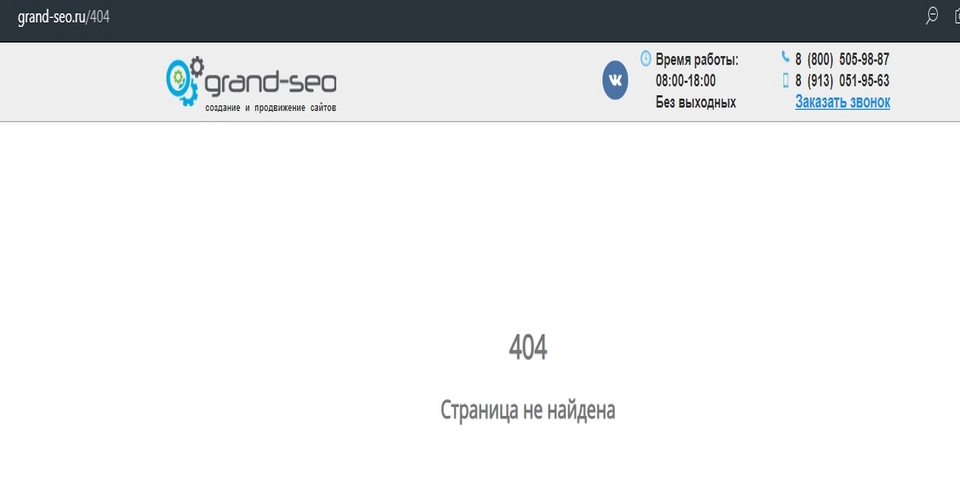
Что собой представляет и вследствие чего появляется
Так отвечает сервер, не находя соответствующую запросу страницу. По существу — это подтверждение того, что юзер попал на сайт, но на нем нет необходимого ему текстового или графического наполнения. Возникает вероятность, что она была удалена или перемещена в иную категорию. А, быть может, в ее название были внесены коррективы, что повлекло за собой изменения в адресной строке.
Прежде чем связаться с тем или иным ресурсом, браузер запрашивает разрешение у сервера. Он в тот же момент оценивает функциональность нужного документа и предоставляет заголовок с данными. Если веб-страница находится в рабочем состоянии, появляется код 200 ОК, но пользователи не могут его увидеть, перед ними просто открывается интересующая их информация. В обратной ситуации ответ — 404.
История появления
В 1-й половине 90-х была выпущена новая версия протокола HTTP. Содержащиеся в ней коды отчетов формировались из 3-х цифровых знаков. Первый представлял тип сообщения: 1 — сведения, 2 — успешность выполненных действий, 3 — направление, 4 — клиентская ошибка, 5 — серверная. Второй давал обозначение подгруппы, а третий уже определенное сообщение в отдельно взятой группе.
Такие ответы, как 200 (хорошо) или 304 (без изменений) юзеры не могут наблюдать, вместо них браузеры выдают нужные данные на web-страницах. Зато ошибка 404 not found попадается на глаза куда чаще, чем хотелось бы.
Существует некая легенда, по которой в одном из офисов CERN располагалось помещение под номером 404 с основным сервером. В нем усердно трудились работники, вручную обрабатывая запросы. Конечно, разработчики протокола многократно опровергали эту информацию и утверждали, что в здании их компании такого офиса нет. А нумерация вообще начинается только с 410 комнаты (неясно, почему).
Причины появления
Их немного, но некоторые довольно широко распространены:
- web-страницу удалили с ресурса;
- юзер неверно задал адрес;
- страничка была перенесена, а отсылка на нее функционирует неправильно;
- сбой в работе сервера, что происходит крайне редко.
Было бы прекрасно вообще не задаваться вопросом, что это такое ошибка 404 not found на сайте, как устранить. Но практика, к сожалению, демонстрирует нам совершенно другое.
Действительно, на масштабных серверах, содержащих тысячи страниц, избежать подобных неприятностей непросто. В отличие от них, мелкие — вполне способны следить за состоянием ссылок, но далеко не всегда это делают.
Резкий рост количества ошибок
Нет причин для серьезного беспокойства, если роботы-поисковики обнаруживают на крупном ресурсе десяток — другой битых ссылок. Устранить такие неприятности не составляет особого труда. Но когда число ошибок резко возрастает и достигает 10% от общего объема web-страниц — это настоящая проблема. Она требует незамедлительного вмешательства.
Почему подобные ситуации вообще возникают? По разным причинам. Так, «неисправные» страницы могут быть следствием задействования при их создании сторонних скриптов. Или верстальщик впопыхах допустил оплошность и оставил стили внутри кода, а не перенес их в отдельное место. Кроме этого, немалую опасность представляют вирусы. В результате их атаки роботы-поисковики начинают упускать большое количество веб-страниц.
Как должна выглядеть идеальная страница 404 Not Found
Как ни посмотри, для пользователей она совершенно бесполезна. Но есть возможность сделать ее более привлекательной, что поможет снизить градус негатива раздраженных юзеров. Оформленная в надлежащем виде, она вполне может послужить подсказкой, что и как посетителю делать дальше.
Таким образом, перед 404 стоят определенные цели:
- обратить на себя внимание;
- разъяснить, что и почему происходит;
- предложить вариации дальнейших действий.
Более подробная таблица:
| НЕТ | ДА |
| В первую очередь она не может индексироваться (отдавать код 200 ОК), плодя тем самым многочисленные дубли. | Код ответа — это 404 Not Found. Проверить наличие ошибки возможно с помощью redbot.org. |
| Количество графических элементов обязано быть минимальным. В противном случае юзер не разберется сразу, что нужных ему данных здесь нет. | На неисправной странице разместить лого соответствующих цветов сайта. Так посетители смогут понять, что попали на необходимый им ресурс. |
| Не нужно указывать Google AdSense, что использование правил контекстной рекламы запрещено. | Хорошо предоставить ссылку на домашнюю web-страницу, основные разделы или на поисковую строку.
Над оформлением внешнего вида тоже следует поработать. Красиво подать сведения о проводимых акциях, ведущих рекомендациях, наиболее популярных разделах. И, конечно же, дать юзерам форму обратной связи. Верным решением также будет разъяснить, что произошло и как преодолеть препятствие. Вполне уместным окажется какой-нибудь забавный элемент, поднимающий настроение. |
Конвертирующий web-документ
Многих, особенно новичков, интересует не только, что означает ошибка error 404 not found и как ее исправить, но и чем обязана наполняться неисправная страница. Ответ напрашивается сам собой — тем, что способно заинтересовать посетителей. Пользу определенно принесут такие элементы, как:
- возможность перехода на домашнюю web-страницу;
- кнопка для сообщения о неисправности;
- перечень востребованных материалов;
- поисковая форма;
- ссылка на меню.
Как найти
Существуют несколько сервисов, позволяющих фиксировать переход юзеров. Продемонстрируем их функциональные возможности.
GTM
Приступая к отслеживанию, удостоверьтесь в корректной установке GTM и наличии встроенного с его помощью Google Analytics.
- Задайте переменную.
- Следом еще одну. Ее цель — обращаться к первой и отвечать кодом с сервера. Не забудьте позаботиться о соответствующем наименовании.
- Теперь пришло время создания триггера.
- Создайте нужный тег.
- Ответственный этап — проверка и публикация. Посредством предпросмотра зайдите на веб-док. Если при активации кнопки контейнер появился под «Tags Fired On This Page» — все верно.
- Убедившись в корректности настроек, следует заняться слежением в GA. Потребуется создать в ней цель и повторно ввести данные (которые вы уже задали в GTM).
- Завершающий этап. Еще раз все перепроверьте.
Google Analytics
Дабы отследить посещение юзеров, потребуется прописать код:
Выяснить количество посетивших возможно в подразделе «Поведение», задав фильтру настройки по наименованию 404 web-страницы.
Яндекс.Метрика
Узнать число пользователей в сервисе можно через «Параметры посещений». В этом случае код надлежит дополнить строчкой:
params:window.yaParams||{ }}).
Непосредственно на веб-доке необходимо прописать:
Яндекс.Вебмастер
С целью просмотра потребуется войти через «Индексирование». Выделение конкретных неисправных веб-страниц производится при задействовании статусного фильтра.
Google Search Console
В данном варианте необходимо активировать раздел «Сканирование», сразу за ним «Ошибки сканирования» и, наконец, — «Error 404».
Виджеты в CMS
Так, на «ВордПресс» есть возможность установить специальный плагин (на русском языке). Активировав его, нетрудно посмотреть ведущие в никуда адреса в отделе «Неправильные ссылки». При помощи данного расширения их удастся не только удалить, но и откорректировать.
Официальные рекомендации от Яндекс и Google
Первый поисковик настоятельно советует свести к минимуму количество графических изображений и задействовать цветовую гамму, используемую в дизайнерских разработках самого сайта.
Google утверждает, что несуществующие веб-страницы должны поддерживать основную концепцию ресурса и выполняться в схожей стилистике. Кроме того, эта поисковая система предлагает дать возможность юзерам отправлять в администрацию сообщения о битых URL.
Как узнать, есть ли ошибка
Разобравшись, что это такое — error 404 not found, предстоит убедиться, что это действительно она. Выяснить данный нюанс не составит труда рядом способов.
Через сторонние информеры
Например, посредством Httpstatus, утилиты, способной единовременно рассмотреть более 100 ссылок. Или не менее популярных Bertal.ru и MainSpy, отличающихся удобством и высокими скоростными характеристиками.
Проверка плагинами
Еще один весьма подходящий и удобный метод. Так, если предположить, что работа осуществляется в браузере Хром, следует предложить установить расширение Redirect Path. Приятным бонусом окажется возможность бесплатной установки.
Инструменты для сканирования
Провести анализ сайта, выявить неверно функционирующие адреса удастся посредством Screaming Frog SEO Spider Tool. Недостатком приложения выступает необходимость оплачивать его установку. Но затраченных средств программа определенно стоит.
Из бесплатных наиболее распространены: Netpeak Spider, Siteliner.
В чем заключается опасность
Мало просто знать, что обозначает код ошибки 404, важно понимать, какие последствия может представлять ее наличие.
Вопреки распространенному мнению, направленного вреда ресурсу данная неисправность почти никогда не наносит. При ее обнаружении, как правило, происходит одно — удаление. Ничего странного, неисправная веб-страница не представляет никакой ценности.
Но есть и так называемые «мягкие ошибки», представляющие собой не полноценный отклик сервера, а отметку, проставляемую ПС. Поисковики могут причислить web-страницу к нерабочей, если:
- она полупустая или вовсе не наполнена;
- дано перенаправление на страницу, не соответствующую запросам;
- она выдает ответ, отличный от 404.
Как это влияет на пользователей и ранжирование
Одним словом — негативно. Когда юзер ищет что-то важное и интересное для себя, но при этом натыкается на код ошибки, он без раздумий уходит с ресурса. Так поступает подавляющее большинство. Мало кто из них отправляется следом на домашнюю или возвращается на предыдущую.
ПС тоже не испытывают «теплых чувств» к многочисленным сбоям. Их наличие говорит им о непопулярности сайта или о низком качестве находящегося на нем контента. А значит, его надлежит убрать из рейтинга наиболее востребованных.
Что выбрать: 301 или 404
Определиться предстоит, отталкиваясь от особенностей ситуации. Разным ресурсам далеко не всегда подходит один и тот же метод.
Так, настройку следует осуществлять, если веб-страница удалена целиком.
ЕВ случае, когда поменялся только адрес, она сохранила релевантность, направляет на схожий по теме сайт или к ней прилагаются внешние ссылки, разумнее использовать 301. Только помните, что редирект на домашнюю окажется не лучшим решением.
404 ошибка и поведенческие факторы
Возрастающее количество страниц, отдающих такой ответ, гарантированно приводит к увеличению числа юзеров, мгновенно покидающих сервер. И, конечно, это сказывается на отношении поисковых систем и ранжировании.
Чтобы снизить отрицательное воздействие поведенческих факторов, необходимо приложить немало усилий, и побудить посетителей не уходить. Очень важно отнестись к вопросу оформления отсутствующей web-страницы с максимальной серьезностью.
Как создать
В первую очередь нужно сделать так, чтобы она способствовала достижению поставленных целей. А именно:
- привлекала внимание юзеров;
- предоставляла разъяснения о том, что произошло;
- давала подсказки, как выйти из положения.
Помните, важно не только понимать, что это за ошибка http error 404, но и знать способы ее грамотного оформления.
Через .htaccess
Настраивать в данном случае предстоит в корне ресурса.
ErrorDocument 404 /error404.html.
Таким образом, на мониторе отобразиться не ненавистная всем надпись «не найдено», а оповещение об отсутствии на сервере.
С помощью html
Можно использовать метатег Refresh — все будет обновляться и направлять посетителей на другую спустя определенное время. Для осуществления задуманного потребуется добавить:
meta http-equiv=»Refresh» content=»5;URL=not404.htm».
Пожалуй, это самое оптимальное решение, если адрес был изменен. После перезагрузки пользователи смогут наблюдать совершенно другую web-страницу с отличным URL.
Основные ошибки, связанные с реализацией страницы 404 Not Found
К ним надлежит причислить 7 самых распространенных:
- ответ 200 ОК содержат даже неисправные веб-страницы;
- присутствует лишь в определенных подразделах;
- задействован изначальный дизайн;
- в документе отсутствуют ссылки на домашнюю;
- у юзеров нет возможности сообщить о неисправности;
- настроен редирект 301, выдающий ответ 200 ОК.
Ошибка 404 not found, как ее избежать
Когда приходится одновременно удалять большое число документов, не поленитесь настроить 410 код. Такие страницы будут моментально ликвидированы, что снизит нагрузку на ресурс.
Если надлежит осуществить смену адреса, лучшим решением станет редирект 301.
Как устранить
В основном пользователи натыкаются на них проходя по битым ссылкам. Чтобы избавиться от них, следует воспользоваться специальным ПО (мы подробно рассказывали о нем выше), а потом заменить нерабочие ссылки действующими.
Как извлечь пользу
Каким образом заставить посетителей не покидать сайт в момент попадания на нерабочий документ? Сделать это непросто, но при должном усердии вполне возможно.
Вежливость
Неважно, почему выдает ошибку 404, попавшего в эту ситуацию юзера необходимо встретить приветствием.
Правильный дизайн
Не функционирующую веб-страницу надо привести в соответствие с общим стилем ресурса. Проследите, чтобы лого, подгруппы и блок меню не имели разительных отличий. Весьма уместными (если позволяет тематика) окажутся веселые картинки, которые не несут никакой нагрузки, а просто помогают улучшить настроение.
Польза для посетителей
Если человек попал на нерабочую 404, нельзя лишать его возможности пользоваться другими документами. Не превращайте web-страницу в исключительно информативную. Предоставьте пользователю домашний адрес, поисковую строчку, подготовьте определенный объем востребованных данных.
Альтернатива
Хорошая идея — разместить рекомендации и отсылки к аналогам сайта. Для торговой площадки, например, будет актуально оформить предложение похожих изделий, сведения о проводящихся акциях и скидках.
Настройка SEO
В идеале приветствуется полное отсутствие внутренних адресов на неисправные документы. Потерявшие функциональность ссылки выявляют посредством специальных сервисов, описанных нами выше.
Заключение
Думаем, теперь вы разобрались, что означает ошибка 404 not found (страница не найдена) и что делать в таком случае. Главное — не бросайте происходящее на самотек. Не пожалейте времени, чтобы представить все в лучшем виде. Например, можно обратиться в Студию17. Мы поможем разработать сайт и странички на нем таким образом, что они будут полезными и привлекательными для пользователей.
Ошибка 404 (Error 404 page not found)
Ошибка 404 — страница не найдена (error 404 page not found)
Ошибка 404 (Error 404) – это кодовый заголовок ответа HTTP браузеру о статусе HTML-документа, который сообщает, что сервер не обнаружил запрошенную программой-клиентом веб-страницу.
Код статуса обозначается тремя цифрами в определенной последовательности:
- первая указывает на класс состояния. В данном случае «4хх» говорит об ошибке браузера (Client Error) – неправильно вбитом урле сайта в поле адресной строки либо отсутствии страницы на сервере;
- вторая – «0» – подразумевает ошибку синтаксиса протокола, принадлежность к группе ошибок «40х»;
- третья цифра в статус-коде «404» конкретизирует ошибку клиента – документ по указанному адресу не найден.
Иными словами, ошибка 404 сообщает пользователю, что сервер обнаружен, но разыскать запрашиваемую страницу не удалось, нет информации об указанной в браузере странице.
Национальные домены России со скидкой — домен RU, домен РФ.
Почему возникает ошибка 404, что означает
Подоплеки появления ошибки 404 выделяют разные. Она возникает в тех случаях, когда:
- посетитель неверно ввел адрес веб-ресурса;
- URL страницы переписали, но битая ссылка осталась на сторонних ресурсах либо в закладках браузера;
- имя файла на сервере и в коде не совпадают;
- страницу переместили или вовсе удалили с сайта.
В редких случаях в качестве исключения сообщение «Ошибка 404» появляется, когда сервер работает некорректно, ресурс атакован вирусом.
Как исправить 404 ошибку на чужом сайте
Для пользователей, которые столкнулись с этим явлением на чужом сайте, руководство к действию следующее:
- Проверить url в адресной строке на наличие опечаток, попробовать ввести адрес заново.
- Перезагрузить не обнаруженную страницу.
- Вернуться на предыдущую страницу и снова совершить попытку зайти на нужную.
Сервисы, помогающие найти и устранить 404 ошибки
На своем сайте вебмастер использует несколько методов, чтобы определить несуществующие страницы, битые ссылки.
Google Webmasters (консоль для вебмастеров гугл)
В диагностике применяют инструменты для вебмастеров от гугл. Для этого:
- Переходят в панель инструментов.
- Выбирают адрес сайта.
- В левом поле находят строку «Сканирование» и раскрывают список.
- В списке выбирают опцию «Ошибки сканирования».
- В правом поле под заголовком «Ошибки URL» выбирают закладку «ПК».
- Уровнем ниже в закладке «Не найдено» будет указано количество страниц с ошибкой 404.
- Далее следует развернутый список тех страниц, на которых обнаружили ошибку.
- Отредактировав ошибки, страницы отмечают чекером.
- Жмут на кнопку «Отметить как исправленные».
Яндекс.Вебмастер
Подобным образом пользуются сервисом Яндекс.Вебмастер. Для анализа выполняют такие действия:
- На главной странице выбирают опцию «Добавить сайт».
- В появившейся строке вводят URL ресурса.
- После добавления в левом поле выбирают в меню строку «Индексирование сайта»(Индексация сайта Яндексом может длиться несколько недель, метод подходит, если сайт уже добавлен и нужно найти ошибки 404) .
- Из выпавшего списка выбирают опцию «Исключенные страницы».
- Результаты анализа размещаются ниже в виде списка несуществующих страниц.
Xenu’s Link Sleuth
Кроме популярных онлайн-сервисов проверить сайт на наличие битых ссылок возможно с использованием программ. С этой целью применяют бесплатную программу Xenu’s Link Sleuth. Вместе с битыми ссылками Xenu находит страницы, на которых подобные линки сохранились. Порядок действий следующий:
- На панели меню выбирают кнопку «File».
- В открывшемся списке нажимают «Check URL».
- В верхней строке появившегося окна вводят домен.
- Когда сайт просканировался, в результатах красным цветом выделяются адреса страниц с ошибкой и статусом «not found».
- Чтобы выяснить, где размещаются ссылки на ненайденные страницы, красные линки выделяют, щелкают по ним правой клавишей мыши и выбирают операцию «URL properties».
После того, как Вы нашли 404 ошибки — их нужно устранить. Для этого следует или поправить битые ссылки (в случае опечатки), или настроить перенаправления (в случае, если страница была перемещена по другому адресу).
На нашем хостинге страницы Вашего ресурса не потеряются! Стоимость виртуального хостинга сайтов.
Влияние ошибки 404 на SEO
Важно понимать, что битые ссылки, которые направляют на страницу с ошибкой 404, плохо сказываются на ранжировании сайта в яндексе и гугле. В процессе реорганизации структуры веб-ресурса либо удаления потерявших актуальность документов важно учитывать тот момент, что содержавшие их страницы ранее были проиндексированы поисковыми роботами. Велика вероятность, что в дальнейшем машина выдаст несуществующую страницу в результате поискового запроса.
Необходимо, чтобы подобные ошибки имели верный код заголовка «404» ответа HTTP о статусе страницы. Поисковые машины, переходя по ссылкам, в первую очередь анализируют код. Неверный заголовок ответа плохо отражается на продвижении сайта.
Сглаживание негатива от ошибки 404 на посетителя — оформление страницы картинками, ссылками
Наряду с этим нельзя забывать о реакции пользователя, который вместо страницы с нужной информацией получает пустой документ с сообщением об ошибке 404. Здесь необходимо побудить посетителя остаться на сайте и направить действия в нужном направлении. Для этого уделяют внимание:
- дизайну странице в стиле сайта;
- присутствию элементов навигации, которые помогут сориентироваться и перенаправить посетителя;
- наличию списка популярных страниц ресурса.
Такой подход – продуманно оформленная страница с подсказками – поможет задержать посетителя на сайте, а не уйти раз и навсегда в поисках нужной информации на другие ресурсы.
К оформлению этой страницы нужен ответственный подход, как и к дизайну главной, контактам и прочей полезной информации. Она не должна выглядеть примитивно и выбиваться из стиля сайта:
- если дизайн ресурса строгий, страница с сообщением об ошибке 404 также должна отражать основную концепцию сайта;
- для сайтов развлекательного направления применяют оригинальные привлекающие внимание картинки, мультимедийные элементы, Flash-анимацию – здесь уместно использовать юмор.
Чтобы посетитель не закрыл страницу сразу, посетителя отвлекают визуальными эффектами, добавляют интерактивные компоненты, чтобы пользователь заинтересовался. Творческие идеи по оформлению страницы помогут с нивелировать резко отрицательное впечатление пользователя, обратив разочарование ошибкой в приятный сюрприз. Однако рекомендуется избегать перегруженных тяжеловесных страниц – они должны загружаться с приемлемой скоростью.
Важно оставить хорошее впечатление после столкновения с ошибкой и завязать диалог с потенциальным клиентом, пользователем услуг сайта, покупателем. Как правило, посетитель покидает ресурс, если ошибка 404 заставляет растеряться, и он не знает, как действовать дальше.
Обернуть этот казус в пользу можно в том случае, если страницу сделают практичной, полезной. Чтобы направить посетителя в верном направлении, используют следующие приемы:
- Кроме стандартного сообщения, что страница не найдена, составляют доброжелательно обращение к пользователям, что введенный адрес набрали с ошибкой, и посоветовать перепроверить URL. Кроме того, пользователь найдет необходимую информацию, воспользовавшись поиском или вернувшись на главную страницу сайта.
- На странице с сообщением об ошибке оставляют нужные элементы навигации: главное меню, сайдбар, футер, поле для поиска.
- Оставляют ссылки на популярные страницы или последние записи сайта с предложением ознакомиться с ними.
- Полезно дать посетителю шанс сообщить об обнаруженной ошибке, битой ссылке нажатием одной кнопки. Это поможет веб-мастеру улучшить сайт, а пользователю даст почувствовать, что его мнение ценят, а действие – полезно для ресурса.
- Помимо прочего, здесь размещают координаты для обратной связи.
CMS WordPress и Ошибка 404
Ошибка 404 – распространенная проблема, которая возникает у неопытных пользователей CMS WordPress. Чаще при этом не ограничивается доступ к админ-панели, загружается главная страница, но при переходе по ссылкам на вложенные страницы появляется сообщение об ошибке 404.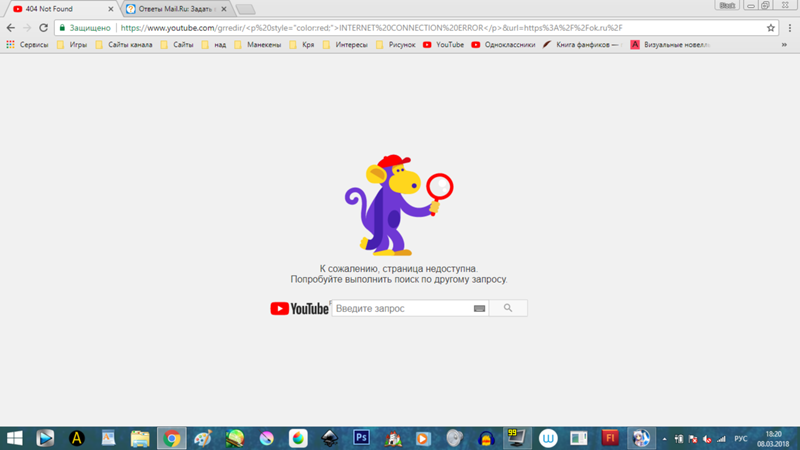
Причинами появления сообщения об ошибке 404 служат также:
- изменение структуры ссылок;
- переименование страниц;
- битые ссылки.
Они возникают, когда существовавшая прежде страница удаляется, но ссылка на нее остается на посторонних сайтах. Проверить наличие мертвых ссылок ресурса на движке WordPress можно при помощи плагина Broken Link Checker. Для этого плагин устанавливают на сайт. Программу требуется активировать. После этого в консоли под кнопкой «Инструменты» в списке появляется опция «Неправильные ссылки». Статус страницы указывается в столбце «Состояние».
CMS Joomla и Ошибка 404
В CMS Joomla создана отдельная страница для сообщения об ошибке 404, дизайн которой одинаков во всех шаблонах. Поэтому потребуется уделить время, чтобы вписать оформление в общий вид сайта, добавить элементы навигации главного меню. Для этого:
- Заходят в административную панель.
- Создают новый материал с подходящим названием. Логичным выбором станет: «Ошибка 404. Страница не найдена».
- В материале пишут сообщение для пользователя с разъяснением причин ошибки и рекомендациями что делать.
- При желании оставляют ссылки на иные разделы или поисковую строку.
Версии Joomla отличаются тонкостями в настройках страницы:
- в Joomla 2.5, 3.0 в настройках материала из списка под кнопкой «Категория» выбирают опцию «Uncategorised»;
- в версии Joomla 1.5 в списке «Раздел» и «Категория» из раскрывшегося перечня выбирают «Не указанно».
iPipe – надёжный хостинг-провайдер с опытом работы более 15 лет.
Мы предлагаем:
Связанные статьи:
Ошибка с кодом 404 появляется у пользователя при попытке открыть страницу, которой не существует на сайте.
Причины появления ошибки с кодом 404
Из описания выше вы узнали, что значит рассматриваемая ошибка, однако не совсем понятна картина того, как она может появиться. Существуют четыре основные причины, из-за которых вместо стандартной загрузки страницы и появляется соответствующее уведомление. Выглядят они следующим образом:
- Неверный адрес. Чаще всего появляется, когда юзер вручную вводит адрес страницы или пытается перейти в несуществующий раздел сайта.
- Удаленная страница. Иногда страницы удаляются с сайта его владельцем, однако из поисковика они не пропадают еще некоторое время. Кроме того, прямые ссылки могут храниться в закладках у некоторых пользователей. Соответственно, при переходе и появится соответствующее уведомление об ошибке сервера.
- Битая ссылка. Такая страница когда-то действительно существовала, однако сбой произошел при перелинковке, и теперь ссылка ведет в никуда, что и влияет на возникновение проблемы.
- Проблемы функционирования сервера. Последняя причина появляется крайне редко и связана со сбоями на сервере, где размещен сайт.
Казалось бы, все перечисленные выше причины схожи между собой, однако владельцу сайта придется подойти по-разному к их решению, а от обычного юзера требуется только проверить правильность введения адреса страницы.
Поиск битых ссылок на сайте
Если вы являетесь владельцем сайта, можно проверить наличие битых ссылок и удаленных страниц при помощи специальных онлайн-сервисов или программ. Существует несколько популярных инструментов, о которых и пойдет речь далее.
Яндекс.Вебмастер
Проще всего использовать сайт Яндекс.
- Через левое меню откройте раздел «Индексирование».
- Там вас интересует категория «Страницы в поиске».
- Снизу перейдите на вкладку «Исключительные страницы».
- Задайте фильтрацию, чтобы сначала отображались результаты, где присутствует «ошибка 404: страница не найдена».
Google Search Console
Онлайн-сервис от известной компании Google Search Console функционирует примерно по такому же принципу, а для поиска проблемных страниц пользователю потребуется выполнить следующие действия:
- Выполните вход и добавьте свой сайт.
- Откройте раздел «Сканирование».
- Перейдите к категории «Ошибки сканирования».
- Используйте фильтр или самостоятельно ознакомьтесь с присутствующими ошибками.
Screaming Frog
Screaming Frog – специализированное программное обеспечение, подходящее для сканирования сайтов. Если приведенные выше онлайн-сервисы вам не подошли, скачайте это решение с официального сайта, подключите к нему ваш сайт и произведите сканирование.
Благодаря данному инструменту у вас получится легко обнаружить все проблемные страницы, в том числе и страницы с другими ошибками сервера.
Исправление ошибки 404
С принципом обнаружения проблемных страниц все понятно, однако как исправить ошибку 404 Page Not Found? Здесь все зависит непосредственно от возникшей ситуации, а также того, используется ли на сайте CMS. Давайте по очереди разберем каждую ситуацию.
При использовании CMS
Сейчас многие сайты создаются при помощи CMS. Это может быть WordPress, Joomla, 1С-Битрикс или какие-либо другие системы управления содержимым.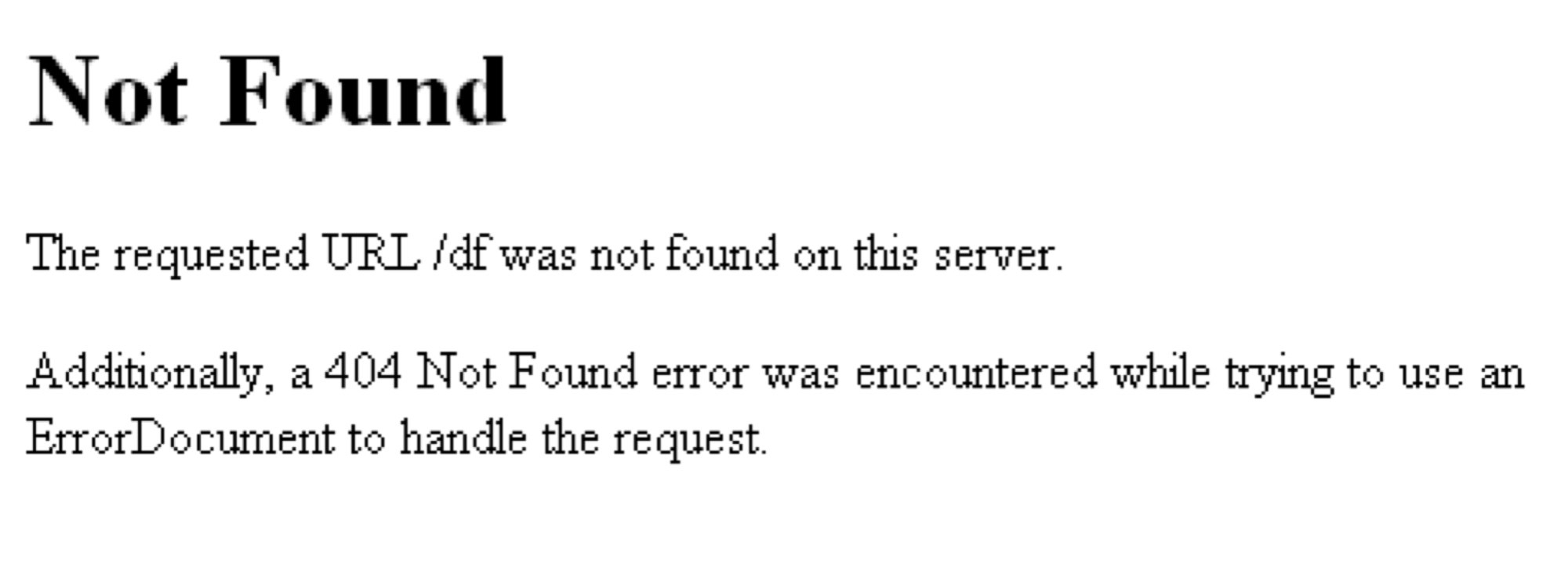
В первую очередь перейдите в корневую папку сайта и создайте там документ с расширением .htaccess. Он должен быть текстовым. Его содержимое зависит от конкретной используемой CMS. То есть необходимо прописать стандартные директивы, которые вы можете найти на официальном сайте reg.ru. Другие полезные материалы по настройке htaccess вы найдете тут и тут.
Однако иногда неполадка может сохраняться даже при условии, что файл был создан или существовал изначально. Тогда не остается другого варианта, кроме как обратиться напрямую в техническую поддержку хостинга.
Описанная выше ситуация подразумевает, что ошибку 404 выдает сам хостинг, однако бывает, что она отображается от самой CMS, а в браузере это выглядит примерно следующим образом:
В таких ситуациях вам необходимо проверить каждое название ссылки на правильность ввода, а также убедиться в том, что установленные SEO-плагины функционируют нормально и не влияют на проблемную генерацию ссылок. После проверки каждой ссылки ошибка http 404 должна исчезнуть.
Без использования CMS
Иногда сайты функционируют и без использования CMS. В таких ситуациях метод решения будет другим, поскольку, скорее всего, причина возникновения неполадки связана с отсутствием файлов в папке сайта или их неправильном расположении.
Для начала откройте корневую папку с файлом через панель хостинга и убедитесь в наличии всех необходимых элементов (например, html-страниц). В случае отсутствия потребуется загрузить их вручную и проверить, исчезла ли ошибка. Если же она сохранилась или файлы изначально находились в правильном месте, обращайтесь напрямую в техническую поддержку хостинга.
Только что мы разобрались с тем, что значит ошибка 404 Not Found, а также рассмотрели методы ее решения для разных ситуаций.
Ошибка 404 что это означает и как исправить. Как правильно убрать ошибку 404 на сайте
Error 404 или Not Found – эта надпись всплывает в окне в тому случае, если запрашиваемая вами страница в интернете недоступна в данный момент, и, к сожалению, содержание страницы проверить невозможно. В большинстве случаев это происходит в тот момент, когда человек нажимает правой клавишей мышки по битой ссылке. Чтобы определить битую ссылку, стоит изначально употреблять плагин «Broken Link Checker». Именно так вы можете сделать выбор, который касается того, что сделать с найденными пользователем ссылками, которые в конечном итоге приведут в тупик.
Столкновение с отсутствующей страницей
Когда пользователь сталкивается с подобной ошибкой, это определенно имеет значение, что страница закончила своё существование. Во время обращения браузера к серверу веб-страницы, последний отправляет кодовый статус документа, который вы запрашиваете. Когда запрашиваемый браузером документ обрабатывается с ошибкой, на весь экран вылезает надпись Error 404.
Какие действия в таких случаях стоит осуществлять пользователям
Прежде всего, изначально вам нужно осуществить перезагрузку страницы, чаще всего такое действие действительно помогает. Ведь ошибка подобного плана имеет возможность появляться абсолютно случайно, когда соединение по локальной сети было прервано или имело непостоянное подключение. В том случае, если такие отчаянные действия не помогают, стоит набрать на клавиатуре адрес страницы собственноручно. И даже если после этих действий ничего не произошло, стоит найти контакты вебмастера. Но не стоит торопиться выходить с этой страницы сразу же.
Причины появления надписи Error 404:
- Низкий уровень подключения к интернету;
- Ссылка, указанная неверно;
- А также страница, которую удалили;
Но ни в одном из этих случаев паниковать нельзя.
Рекомендации в подобных случаях
Разработчик скажет вам большое спасибо, в том случае, если вы сможете указать ему на ошибку. Вебмастерам рекомендуется оставить свои контакты. Изначально стоит извиниться перед гостем данного сайта по той причине, что он потратил своё время зря. Разместить на сайте логотип, а также остальные знаки опознания вашей организации. Не рекомендуется оставлять страницу без информации, так как воспользовавшись первой же возможностью – сервер покинут. Чаще всего бывает такое, что страничка полностью устранена с хостинга, но при этом еще имеет свойство индексироваться. По истечению некоторого времени браузер перестанет ее выдавать. Но такое также случается, если администратор принял решение изменить Uniform Resourse Locator.
Что стоит делать администратору
Не нужно изменять Uniform Resourse Locator адрес всех разделов, которые находятся на сайте. Поскольку поисковикам нужно будет определенное количество времени для того, чтобы снова провести индексацию, в том случае если вы изменили его структуру. Но когда подобное снова случается, лучше пусть клиент наблюдает за приятной картинкой, находящейся на экране девайса. Когда страница начинает выпадать, это может значить лишь одно, что данные, находящиеся на ней, в этот момент, к сожалению, не являются доступными. В подобной ситуации лучшим решением будет сообщить представителю администрации сайта, уведомить его о проблеме. Ведь он мог просто не обратить своё внимание на то, что битая страница закрылась.
Как оформлять Error 404
Рекомендуется это осуществить в стиле вашего сайта. Не стоит создавать типичную обыденную страницу белого цвета, ведь гораздо лучше будет, когда на странице всплывет логотип или другая символика вашей организации, компании, а еще вежливые извинения перед посетителями страницы. Именно после этого появляется вероятность того, что клиент поймет ситуацию, и с удовольствием вернется на страницу еще раз, но немного позже. Стоит исключить индексирование страницы 404.
Стоит ли устраивать регулярную проверку сайтов на наличие битых ссылок?
Напоследок стоит дать такую рекомендацию, для того чтобы не нужно было в ближайшем будущем заниматься этой страницей, стоит изначально протестировать сайт на наличие битых ссылок при помощи специального приложения или плагина. У движка Вордпресс особенно таки много возможностей в этом плане.
Как исправить в WordPress (3 метода)
WordPress
access_time
10 декабря, 2020
hourglass_empty
7мин. чтения
Ошибка 404 в WordPress является одной из наиболее распространённых ошибок, с которой вы будете сталкиваться в интернете. Однако это не делает её менее раздражающей или неприятной, когда она появляется на вашем собственном веб-сайте. Хорошей новостью является то, что её исправление относительно простое, и процесс хорошо расписан для сайтов на WordPress.
В этой статье мы рассмотрим три способа исправления ошибки 404 в WordPress:
- Сброс настроек постоянных ссылок в WordPress (англ).
- Восстановление файла .htaccess (англ).
- Отключение тем и плагинов.
Однако, прежде чем закатывать рукава, мы поговорим о том, как работает ошибка 404 и какие причины её возникновения. Давайте перейдём непосредственно к этому!
Вы часто встречаете ошибки в WordPress?
Перенесите свой сайт на специализированный WordPress хостинг, созданный для лучшей производительности.
К предложению
Что такое ошибка 404 в WordPress (и что её вызывает)
Ошибка 404 это сообщение, которое появляется, когда вы пытаетесь получить доступ к странице, которую браузер не может найти. В зависимости от того, какой браузер вы используете, сообщение может незначительно отличаться. Например, Firefox отображает такой текст: «404 Not Found», а Chrome показывает сообщение — «404. That’s an error»:
Эти сообщения об ошибках по умолчанию могут быть довольно неопределёнными, и любой веб-сайт может настроить собственную страницу ошибок 404 (англ). Это не является необходимым, но это позволяет объяснять посетителям, что сайт работает, и единственная проблема заключается в конкретной странице, которую они пытаются найти.
Независимо от того, как оно выглядит, существует много вещей, которые могут вызвать в WordPress сообщение: 404 ошибка. К ним относятся:
- Неверный URL. В некоторых случаях ошибка может быть в дополнительной букве, набранной в URL страницы.
- Проблемы с кэшированием. Иногда браузер может кэшировать страницу, к которой вы пытаетесь получить доступ, и пока она не найдена, вы будете видеть ошибку 404, даже если сайт работает для всех остальных.
- Проблема с настройками сервера доменных имен (DNS). Возможно, информация о вашем домене ещё не обновилась в DNS, поэтому вы видите ошибку при попытке получить доступ к одной из страниц вашего сайта.
- Проблемы с совместимостью в WordPress. В некоторых случаях проблемы с плагином или темой могут повлиять на то, как WordPress создаёт URL-адреса и постоянные ссылки для вашего сайта. Затем, если кто-либо попытается получить доступ к URL-адресу, который больше не работает, возникает ошибка 404 в WordPress.
Важно понимать, что ошибка 404 не уникальна только для WordPress. Она может возникать независимо от того, на какой платформе находится ваш сайт. Однако, если вы используете WordPress, у вас есть преимущество, так как существует множество способов решить эту проблему. Давайте поговорим о том, что делать, если вы столкнулись с ошибкой 404 в WordPress.
Что делать перед устранением ошибки 404 в WordPress
В следующих разделах вы будете редактировать некоторые файлы на бэкэнд WordPress. Мы проведем вас через весь процесс, и всё будет в порядке. Однако, когда вы решите редактировать конфиденциальные файлы в WordPress, лучше заранее создать резервную копию вашего сайта — на всякий случай.
Если у вас нет доступа к панели управления WordPress прямо сейчас, не волнуйтесь. В Hostinger существует несколько способов получить резервную копию вашего веб-сайта с панели управления хостингом.
После этого вам нужно будет загрузить и настроить FTP-клиент. Мы рекомендуем FileZilla (англ), так как он бесплатный и предлагает все функции, которые могут вам понадобиться. Если вы раньше не использовали FTP, вы можете ознакомиться с нашим подробным руководством о том, как получить доступ к сайту Hostinger напрямую. Затем, когда вы будете готовы, вы сможете приступить к исправлению ошибок WordPress 404.
Как исправить ошибку 404 в WordPress (3 метода)
В некоторых случаях ненайденные страницы в WordPress вскоре исчезают сами по себе. Обычно это происходит, если они вызваны ошибкой с вашим хостинг-провайдером. Прежде чем приступать к серьёзному устранению неполадок, мы рекомендуем вам попробовать обновить сайт, предоставив ему пять или десять минут, чтобы всё уладить.
Если ошибка сохраняется и дальше, значит на вашем сайте существует проблема. В этом случае давайте рассмотрим три потенциальных решения одно за другим.
1. Сбросьте настройки своих постоянных ссылок (пермалинков) в WordPress
Одной из наиболее распространённых причин ошибки WordPress 404 является проблема с тем, как WordPress генерирует ваши постоянные ссылки (англ). Как вы, возможно, знаете, WordPress предоставляет вам несколько вариантов форматирования ссылок ваших записей и страниц.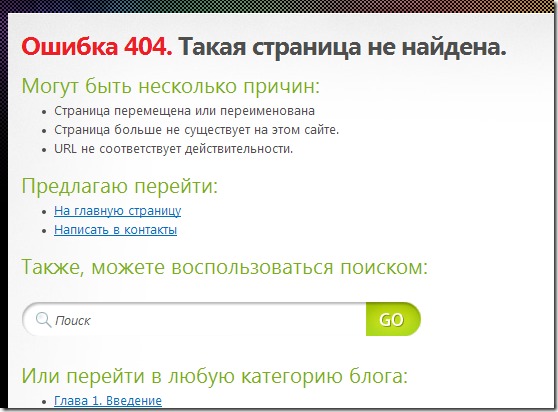
В любом случае первое, что вам нужно сделать, когда вы столкнётесь с ошибкой 404 в WordPress, это сбросить настройки ваших постоянных ссылок. Есть два способа сделать это: один через панель управления (Консоль), а другой через FTP. Если у вас есть доступ к панели управления, следуйте инструкциям в этом разделе. Еслм нет – вам следует перейти к методу номер два.
Если вы можете войти в свою панель инструментов, начните с перехода во вкладку Настройки> Постоянные ссылки. Обратите внимание на структуру, которую использует ваш сайт на данный момент. Вам нужно будет временно изменить её, чтобы сбросить настройки постоянных ссылок в WordPress, но вы измените её всего на мгновение.
Выберите параметр Простой в разделе Общие настройки и нажмите кнопку Сохранить в нижней части страницы:
Страница перезагрузится. Затем вы можете продолжить и выбрать свой предыдущий тип постоянных ссылок и сохранить изменения ещё раз. Это всё, что требуется для сброса структуры ссылок на WordPress.
Теперь попробуйте просмотреть свой веб-сайт как обычно. Проверьте страницы, которые ранее выдавали ошибку 404. Если ошибка ушла, вы молодец – вам понадобилось минимум времени, чтобы её исправить!
2. Восстановите файл .htaccess в WordPress.
Когда вы вносите изменения в структуру постоянной ссылки в WordPress, они сохраняются в файл под названием .htaccess (англ). Этот файл определяет, как WordPress будет взаимодействовать со своим сервером, а также способ создания URL-адресов для страниц.
Если у вас нет доступа к панели управления, вам нужно будет вручную отредактировать .htaccess, чтобы переустановить постоянные ссылки. Чтобы начать работу, зайдите на свой сайт через FTP и перейдите в корневую папку WordPress.
RewriteCond %{REQUEST_FILENAME} !-f
RewriteCond %{REQUEST_FILENAME} !-d
RewriteRule . /index.php [L]
</IfModule>
# END WordPress
Это чистый файл .htaccess без каких-либо изменений. Он удалит любые изменения, внесённые в вашу структуру постоянной ссылки. Идём дальше и создаём резервную копию содержимого старого файла .htaccess и заменяем его фрагментом кода, указанного выше.
После этого сохраните изменения в файле .htaccess с помощью текстового редактора и закройте его. FileZilla спросит, хотите ли вы заменить существующий файл .htaccess копией, которую вы только что отредактировали. Согласитесь на это действие, и всё! Вы просто переустанавливаете свои постоянные ссылки WordPress вручную, не нарушая ничего в этом процессе.
На этом этапе попробуйте снова вернуться на ваш сайт. Ошибка 404 должна исчезнуть, что уже является отличной новостью. Тем не менее, вы по-прежнему можете вернуть предыдущую структуру постоянных ссылок, если вам не нравятся числовые URL-адреса.
Помните, что вы можете изменить способ просмотра ваших постоянных ссылок, перейдя в панель управления и во вкладку Настройки> Постоянные ссылки. Выберите структуру, которую использовал ваш сайт до ошибки 404, и сохраните изменения. Тогда всё должно вернуться к нормальному функционированию.
3. Отключите темы и плагины в WordPress.
Как уже упоминалось ранее, иногда ваши плагины и темы могут влиять на структуру вашего WordPress, в зависимости от их настроек. Если вы попробовали один или оба предыдущих метода и ошибка 404 по-прежнему сохраняется, отключите свои темы и плагины.
Есть два способа сделать это, в зависимости от того, имеете ли вы доступ к панели управления или нет. Если у вас есть доступ, перейдите во вкладку Плагины> Все плагины и выполните этот процесс для каждого из ваших плагинов:
- Нажмите кнопку Деактивировать под именем плагина.
- Проверьте свой сайт, чтобы узнать, сохраняется ли ошибка 404.
- Если ошибка всё ещё существует, повторно активируйте отключённый плагин.
- Перейдите к следующему плагину в списке и повторите процесс.
Ваша цель – отключать каждый плагин один за другим. Вы можете отключить их всех сразу, но в большинстве случаев всего один плагин вызывает проблемы. Если отключение одного из ваших плагинов устраняет проблему, у вас есть три варианта. Вы можете проверить, есть ли доступное обновление, и временно отключить плагин до тех пор, пока оно не появится, или вы не замените плагин на альтернативный.
Если вы проверили все свои плагины, и ни один из них не оказался причиной проблемы, вам также придётся убедиться, что ваша активная тема не приводит к ошибке 404. Этот процесс намного быстрее, так как вам нужно проверить всего одну тему. Перейдите на вкладку Темы и переключите свою активную тему на какую-нибудь другую:
Теперь проверьте, не исчезла ли ошибка 404. Если да, то вам снова нужно выбирать между поиском обновления или поиском новой темы. Переключение тем в WordPress может быть немного хлопотным, но в конечном итоге это необходимо, раз уж ваша текущая тема приводит к ошибкам.
Если у вас нет доступа к панели управления, вы можете отключить тему и плагины вручную через FTP. Чтобы сделать это, зайдите на свой сайт с помощью FileZilla, затем перейдите в каталог public_html / wp-content. Здесь вы найдёте несколько папок, две из которых называются plugins и themes соответственно:
Сначала зайдите в каталог плагинов. Вы заметите, что для каждого плагина есть своя папка. Выберите одну из этих папок, щёлкнув по ней правой кнопкой мыши и выберите опцию Переименовать:
Измените название папки на что-то вроде akismet.disabled, так чтобы вы смогли легко её идентифицировать. Простого изменения названия папки плагина достаточно для того, чтобы WordPress его отключил. Теперь проверьте, не исчезла ли ошибка 404. Если нет, верните этой папке прежнее название и повторите этот процесс для каждого следующего плагина в папке.
Если один из ваших плагинов стал причиной ошибки, вы знаете, как с этим справиться. Однако, если окажется, что ошибка 404 возникает не из-за них, вы можете перейти в каталог тем wp-content> themes. Найдите папку с активной темой и переименуйте её так же, как и плагины:
Поскольку WordPress всегда нуждается в активной теме, отключение вашей приведет к тому, что платформа будет использовать один из готовых вариантов по умолчанию. Это может повлиять на внешний вид вашего веб-сайта, но не беспокойтесь, это временно.
Если ошибка исчезла, вам может потребоваться подобрать новую тему. Однако, если это не так, восстановите предыдущее название папки своей темы, чтобы WordPress снова её распознал.
Дополнительная информация
Ошибка 404 это не единственная проблема, которая может возникнуть с веб-сайтом в WordPress. Вот список наиболее популярных ошибок в WordPress с углублённой информацией о том, как их исправлять:
Вывод
Ошибка 404 может показаться простой, но она может нанести большой урон. Если ваши посетители не могут найти нужные им страницы, они могут начать искать в другом месте, а зачем вам это? Это означает потерянный трафик и, возможно, снижение конверсий.
К счастью, есть много способов решить эту проблему в WordPress, включая отключение тем и плагинов, восстановление вашего файла .htaccess и сброс ваших постоянных ссылок.
Если у вас возникли какие-либо вопросы, советы или рекомендации по работе с ошибкой WordPress 404 – давайте поговорим о них в разделе комментариев!
Как исправить ошибку 404 Not Found в браузерах —
Ошибки Интернета распространены, когда вы просматриваете Интернет. Это может быть сторона сервера или сторона клиента. 404 не найдена ошибка связан с ответом сервера, указывающим, что запрошенная страница веб-сайта не может быть найдена или недоступна. Вы, вероятно, получили бы такого рода сообщение об ошибке при просмотре веб-страниц. На самом деле, профессиональные веб-сайты имеют свои собственные 404 страницы, предназначенные для того, чтобы вернуть своих пользователей к другому полезному контенту на своих веб-сайтах. Microsoft отображает свой собственный код ошибки во время Центра обновления Windows на основе ошибки 404.
Причины ошибки 404 не найдены:
Может возникнуть несколько ситуаций, когда появляется это сообщение об ошибке.
- Неправильный ввод URL-адреса является основной причиной появления этого сообщения об ошибке. Вот почему у сайтов есть своя страница 404.
- Иногда это может произойти, когда веб-сайт удалил или переместил страницу, которую запросил пользователь.
- Сервер предоставляет пространство для доступа к веб-сайту в Интернете. В случае сбоя или выключения эта ошибка может появиться до того, как пользователи, имеющие доступ к веб-сайту, будут присутствовать на этом сервере.
- Интернет-провайдер также может заблокировать определенные веб-сайты, чтобы ограничить доступ пользователя. Это также может отвлечь пользователей на ошибку 404.
Решения для исправления ошибки 404 не найдены:
404 не найденная ошибка может быть исправлена разными способами.
- Во многих случаях вы можете получить эту ошибку из-за неправильного запроса к серверу. В связи с этим вам необходимо обновить / перезагрузить страницу. Вы можете сделать это, нажав F5 ключ на клавиатуре.
- Как указано выше, опечатка URL также может вызвать эту ошибку. Таким образом, исправив URL-адрес и перезагрузив его снова, вы можете избавиться от этого сообщения об ошибке.
- Если вы заходите на определенную страницу веб-сайта, но у вас возникает ошибка 404 not found, попробуйте открыть Главная страница веб-сайта, так как эта конкретная страница могла быть удалена или изменена.
- В случае, если у вас ничего не работает, вы должны попытаться очистить кеш браузера и куки файлы. Для этого вы можете следовать этому руководство. После завершения процесса очистки перезагрузите компьютер или браузер, чтобы проверить, работает ли он.
- изменения DNS-серверы может быть последним вариантом, если весь сайт недоступен с вашей стороны. DNS-сервер — это переводчик, который переводит URL-адрес веб-сайта, введенный пользователем, в IP-адрес, понятный компьютеру. Следить за этим руководство изменить DNS-сервер, чтобы превзойти ошибку 404 not found.
Как исправить ошибку 404 «Страница не найдена»
Ошибка 404 — это код состояния HTTP, который означает, что страница, которую вы пытались открыть на веб-сайте, не может быть найдена на их сервере.
Чтобы было ясно, ошибка указывает на то, что, хотя сам сервер доступен , конкретная страница, показывающая ошибку, нет.
Сообщения об ошибках 404 Not Found: , часто , настраиваются отдельными веб-сайтами. Итак, имейте в виду, что ошибка может появиться практически любым мыслимым образом в зависимости от того, с какого веб-сайта она показана.
Тереза Чиечи / Lifewire
Как вы можете увидеть ошибку 404
Вот несколько распространенных способов, при которых вы можете увидеть ошибку HTTP 404:
- 404 Ошибка
- 404 не найден
- Ошибка 404
- Запрошенный URL [URL] не был найден на этом сервере
- HTTP 404
- Ошибка 404 не найден
- 404 Файл или каталог не найден
- HTTP 404 Not Найдено
- 404 Страница не найдена
- Ошибка 404.Страница, которую вы ищете, не может быть найдена.
Эти сообщения об ошибках могут появляться в любом браузере или любой операционной системе. Большинство из них отображается в окне браузера так же, как и веб-страницы.
В Internet Explorer сообщение Веб-страница не найдена. обычно указывает на ошибку HTTP 404, но еще одна возможность — ошибка 400 Bad Request. Вы можете проверить, на какую ошибку ссылается IE, проверив 404 или 400 в строке заголовка.
Ошибка 404, полученная при открытии ссылок через приложения Microsoft Office, генерирует сообщение . Интернет-сайт сообщает, что запрошенный элемент не может быть найден (HTTP / 1.0 404) в программе MS Office.
Когда Центр обновления Windows создает его, он отображается как код 0x80244019 или как сообщение WU_E_PT_HTTP_STATUS_NOT_FOUND .
Причина ошибок HTTP 404
Технически ошибка 404 — это ошибка на стороне клиента, подразумевающая, что это ваша ошибка, потому что вы неправильно ввели URL-адрес или страница была перемещена или удалена с веб-сайта, и вы должны были знать.
Другая возможность — если веб-сайт переместил страницу или ресурс, но сделал это без перенаправления старого URL-адреса на новый. Когда это произойдет, вы получите ошибку 404 вместо того, чтобы автоматически перенаправляться на новую страницу.
Веб-серверы
Microsoft IIS иногда предоставляют более конкретную информацию о причине ошибки 404 Not Found, добавляя суффикс числа после 404 , как в HTTP Error 404.3 — Not Found , что означает ограничение типа MIME .
Как исправить ошибку 404 Not Found
-
Повторите попытку открытия веб-страницы, нажав F5 , щелкнув / нажав кнопку обновления / перезагрузки или повторив URL-адрес из адресной строки.
Ошибка 404 Not Found может появиться по нескольким причинам, даже если реальной проблемы не существует, поэтому иногда простое обновление часто загружает страницу, которую вы искали.
-
Проверьте наличие ошибок в URL-адресе. Часто эта ошибка возникает из-за того, что URL-адрес был введен неправильно или выбранная ссылка указывает на неправильный URL-адрес.
-
Перемещайтесь вверх по URL-адресу на один уровень каталога, пока не найдете что-нибудь.
Например, если www.web.com/a/b/c.htm выдает ошибку 404 Not Found, перейдите на www.web.com/a/b/ . Если здесь ничего не появляется (или возникает ошибка), перейдите на www.web.com/a/ . Это должно привести вас к тому, что вы ищете, или, по крайней мере, подтвердить, что это больше не доступно.
Если вы полностью перешли на домашнюю страницу веб-сайта, попробуйте выполнить поиск информации, которую вы ищете.Если на сайте нет функции поиска, попробуйте перейти на нужную страницу, используя ссылки категорий, чтобы глубже изучить сайт.
-
Найдите страницу в популярной поисковой системе. Возможно, у вас просто совершенно неправильный URL-адрес, и в этом случае быстрый поиск в Google или Bing приведет вас туда, куда вы хотите.
Если вы все же найдете страницу, которую искали, обновите закладку или избранное, чтобы избежать ошибки HTTP 404 в будущем.
-
Очистите кеш браузера, если есть какие-либо признаки того, что сообщение 404 может быть вашим.Например, если вы можете получить доступ к URL-адресу со своего телефона, но не с планшета, очистка кеша в браузере планшета может помочь.
Вы также можете подумать об очистке файлов cookie вашего браузера или, по крайней мере, файлов cookie, связанных с рассматриваемым веб-сайтом, если очистка кеша не сработала.
-
Измените DNS-серверы, используемые вашим компьютером, но обычно только в том случае, если весь веб-сайт выдает ошибку 404, особенно если веб-сайт доступен для пользователей в других сетях (например.g., ваш мобильный телефон или друг в другом городе).
Ошибки 404 на всем веб-сайте не особенно распространены, если только ваш интернет-провайдер или правительство не фильтруют / цензурируют веб-сайты. Независимо от причины, если это произойдет, попробуйте другой набор DNS-серверов. Ознакомьтесь с нашим списком бесплатных и общедоступных DNS-серверов, чтобы узнать об альтернативах и инструкциях по этому поводу.
-
Свяжитесь с сайтом напрямую. Если они удалили страницу, которую вы ищете, то ошибка 404 полностью законна, и они должны иметь возможность сказать вам об этом.Если они переместили страницу и генерируют ошибки вместо перенаправления посетителей на новую страницу, они будут рады услышать от вас, чтобы они могли исправить это.
Если вы подозреваете, что все получают ошибку 404 для этого сайта, но не уверены, быстрая проверка в Твиттере может помочь прояснить это. Все, что вам нужно сделать, это поискать в Twitter #websitedown , например, #facebookdown или #youtubedown. Пользователи Twitter обычно первыми начинают говорить о сбое веб-сайта.Узнайте, как узнать, недоступен ли веб-сайт для всех или только для вас, если вам нужна дополнительная помощь.
-
Наконец, если ничего не помогает, подождите. Нет, это не весело, но это может быть ваш единственный курс действий, особенно если вы уверены, что ошибки 404 не должно происходить (т. Е. Страница действительно должна быть по тому URL, который у вас есть, и у других есть такая же проблема. и считаю это одинаково странным).
Ошибки, похожие на ошибку 404
Некоторые другие сообщения об ошибках на стороне клиента, связанные с ошибкой 404 Not Found, включают 400 Bad Request, 401 Unauthorized, 403 Forbidden и 408 Request Timeout.
Также существует несколько кодов состояния HTTP на стороне сервера, например, популярная ошибка 500 Internal Server Error. Вы можете увидеть их все в нашем списке ошибок кода состояния HTTP.
Спасибо, что сообщили нам об этом!
Расскажите, почему!
Другой Недостаточно подробностей Сложно понять
Как исправить ошибку 404, не найденную на вашем сайте WordPress
Из многих потенциальных ошибок, которые вы можете увидеть на своем сайте WordPress, ошибка 404 Not Found — одна из самых сложных. Но это не значит, что вас или ваши посетители не расстраивают, когда вы или ваши посетители пытаетесь просмотреть ваш сайт и постоянно сталкиваетесь с сообщением об ошибке 404 Not Found.😒 Это последнее, что вы хотите, чтобы потенциальные клиенты впервые видели от вашего бренда. Ошибка 404 также может быть индикатором для вас, что что-то изменилось или переместилось, и, вероятно, необходимо добавить 301 редирект для SEO.
В этом посте мы попытаемся помочь вам снова заставить ваш сайт работать, объяснив несколько вещей:
Предпочитаете посмотреть видео версию?
Что такое ошибка 404 Not Found?
Каждый раз, когда вы или один из ваших посетителей посещаете свой веб-сайт, ваш браузер отправляет запрос на веб-сервер и получает обратно данные, включая так называемый HTTP-заголовок.Заголовок HTTP включает коды состояния HTTP, чтобы объяснить, «что произошло» с запросом.
В большинстве случаев запрос работает идеально, и вы никогда не видите код состояния HTTP (, если вы не посмотрите ). Но если что-то пойдет не так, , ваш веб-браузер обычно отображает сообщение с кодом состояния HTTP, чтобы указать точную проблему.
Как и другие сообщения об ошибках (ошибка 500, ошибка 502, ошибка 504 и т. Д.), Сообщение об ошибке 404 Not Found является результатом этого процесса.
Что на самом деле означает ошибка 404 «Не найден»?
По сути, это означает, что клиент ( ваш или ваш посетитель, веб-браузер ) смог успешно подключиться к хосту ( сервер вашего веб-сайта ), но не смог найти фактически запрошенный ресурс ( например, конкретный URL-адрес или имя файла ).
Например, если кто-то пытается получить доступ к yoursite.com/post-name , но у вас нет контента со слагом post-name .Тогда посетитель увидит ошибку 404, потому что, хотя ваш веб-сервер работает нормально, запрошенный ресурс не существует.
Это не просто сообщения или страницы, любой недостающий ресурс может вызвать ошибку 404 на сервере, например, отсутствует файл изображения, отсутствует JavaScript, отсутствует CSS и т. Д.
Что вызывает ошибку 404, не найденную на WordPress?
Если вы видите эту ошибку во всем содержании своего сайта, обычно это связано с проблемой с постоянными ссылками на вашем сайте WordPress.Однако если вы видите его только на отдельных фрагментах контента, скорее всего, вы изменили заголовок фрагмента контента, не настроив переадресацию.
Кроме того, ошибка 404 — это не всегда плохо — плохо только тогда, когда мешает удобству использования . А иногда вещи просто выходят из-под вашего контроля!
Например, иногда человек может просто ввести неправильный URL-адрес в адресной строке. В этом случае они по-прежнему будут видеть ошибку 404, но реальных проблем с настройкой вашего сайта нет.На самом деле это желаемый ответ, и вы можете создать свою собственную страницу 404, чтобы помочь посетителям попасть в нужное место (, мы покажем вам, как это сделать позже, на ).
Ошибка 404 Варианты не найдены
Поскольку разные браузеры по-разному отображают сообщения об ошибках, вы можете увидеть другое сообщение об этой ошибке. Другие распространенные варианты включают:
- «Ошибка 404»
- «404 не найдено»
- «Ошибка HTTP 404»
- «Не найдено»
- «Страница не найдена»
- «Запрошенный URL не найден на этом сервере.”
- «Страница не найдена»
- «Мы не можем найти страницу, которую вы ищете».
- «Запрошенный URL / ~ не найден на этом сервере. Это все, что мы знаем.
Ошибка Google 404, страница
Сообщение об ошибке 404 Not Found также уникально тем, что многие сайты фактически создают настраиваемую страницу для устранения ошибки, а не показывают одно из приведенных выше сообщений. Некоторые темы WordPress также по умолчанию включают настраиваемые страницы 404. По этой причине вы можете вообще не увидеть сообщение об ошибке, потому что многие сайты вместо этого будут использовать забавные или креативные страницы 404.
Смешной пример страницы 404
Ниже приведен пример нашей собственной страницы 404 в Kinsta. Мы включаем окно поиска и некоторые из наших недавних сообщений в блоге, чтобы помочь посетителям найти то, что они, возможно, искали. Всегда включайте функцию поиска на свою страницу 404 .
Kinsta 404 стр.
Ошибка 404 Не найден Влияние на SEO
Ошибка 404 Not Found не оказывает отрицательного влияния на SEO. Но это может иметь негативное влияние в зависимости от причины возникновения ошибки.
Например, если посетитель просто неправильно набирает URL и видит ошибку 404, это не окажет негативного влияния на SEO. Но если у вас есть отдельные ошибки из-за неработающих URL-адресов, это помешает Google правильно сканировать ваш сайт и, таким образом, окажет негативное влияние на SEO.
Кроме того, если проблема с постоянной ссылкой вызывает ошибку 404 на всем сайте, Google не сможет просканировать какой-либо контент вашего сайта. Другими словами, всегда исправляет ваши ошибки 404 как можно скорее .
Ошибка 404 Not Found влияет на производительность сайта
Многие не осознают этого, но сайты, которые генерируют много ошибок 404, могут легко столкнуться с проблемами производительности, поскольку эти ответы обычно не кэшируются. Мы часто видели это на крупных сайтах, и это может стать большой проблемой, если вы случайно продвинете или получите всплеск вирусного трафика на страницу 404. Чтобы минимизировать влияние запросов 404 на производительность сайта, мы автоматически кэшируем страницы 404 на 15 минут. Если вы создадите новую страницу с тем же URL, что и кэшированная страница 404, мы автоматически очистим кеш, чтобы ваши посетители могли сразу увидеть новую страницу.Это означает, что ваш сайт будет защищен от скачков PHP и CPU, вызванных трафиком на динамические страницы 404.
Вероятно, вы генерируете больше ошибок 404, чем вы думаете! Наш инструмент аналитики MyKinsta может помочь вам определить точную сумму (как показано ниже).
404 ошибки
Вы также можете быстро увидеть, каковы основные ошибки 404. В этом примере ниже вы можете видеть, что на сайте отсутствуют некоторые мобильные значки, например /apple-touch-icon.png . Скорее всего, они находятся в запрашиваемой теме или коде плагина, но фактические значки никогда не добавлялись.Таким образом, сервер выдает ошибку 404, поскольку не может найти ресурсы.
Первые 404 ошибки
Вы также можете проверить ошибки 404 в Google Search Console или установить сторонний плагин, например Redirection, который регистрирует ошибки 404. Однако помните, что подобные плагины также влияют на производительность. Гораздо лучше полагаться на инструмент уровня сервера. Вот почему мы предоставляем эти инструменты всем клиентам Kinsta.
Причина, по которой эти ошибки являются плохими, заключается в том, что многие страницы 404 очень ресурсоемки.На больших сайтах нужно избегать тяжелой страницы 404 . Создайте простой шаблон 404, который по возможности избегает дальнейших запросов к базе данных.
Как исправить ошибку 404, не найденную на WordPress
Ниже мы рассмотрим несколько различных способов исправить сообщение об ошибке 404 Not Found, в зависимости от того, происходит ли это на сайте или в конкретном контенте.
Подпишитесь на информационный бюллетень
Мы увеличили наш трафик на 1187% с помощью WordPress.
Присоединяйтесь к более чем 20 000 других людей, которые получают нашу еженедельную рассылку с инсайдерскими советами по WordPress!
Подпишитесь сейчас
Обновите постоянные ссылки вашего сайта WordPress
Если при попытке доступа к контенту вы сталкиваетесь с ошибкой 404 по всему сайту, наиболее вероятной причиной является проблема с вашими постоянными ссылками (или файлом .htaccess, если ваш хост использует Apache). Если вы клиент Kinsta, мы используем Nginx, поэтому вы можете исключить файл .htaccess как возможную причину.
Самый простой способ исправить это — обновить настройки постоянной ссылки через панель управления WordPress. Все, что вам нужно сделать, это перейти в «Настройки» → «Постоянные ссылки» и нажать «Сохранить изменения» (вносить какие-либо изменения не требуется — достаточно нажать «Сохранить изменения»).
Регенерировать постоянные ссылки в WordPress
Настройка переадресации 301 для перемещенного или переименованного содержимого
Если вы столкнулись с ошибкой 404 в определенном фрагменте контента, вероятно, проблема в том, что вы:
- Изменен ярлык URL для этого содержимого.
- Переместил этот фрагмент контента вручную, например удалив существующее сообщение и вставив его в новое сообщение.
Затем пользователи пытаются получить доступ к контенту в старом расположении и видят страницу 404 вместо ожидаемого ресурса. Лучший способ исправить это — автоматически перенаправить всех, кто пытается получить доступ к старому местоположению, в новое местоположение. Таким образом, они попадут в нужное место без ошибок 404. Это также хорошо для SEO. Если вы переместите или переименуете сообщение без добавления перенаправления, вы потеряете все полномочия домена, связанные с обратными ссылками, указанными на это сообщение.
WordPress по умолчанию пытается перенаправить измененный / перемещенный контент. Но это не всегда работает, и вам никогда не следует полагаться на WordPress для этой функции. Но не волнуйтесь, есть несколько простых способов настроить переадресацию в WordPress:
Во-первых, вы можете использовать бесплатный плагин Redirection для управления перенаправлениями с панели инструментов WordPress. После того, как вы установили и активировали плагин, перейдите в Инструменты → Перенаправление и введите URL-адрес 404-й страницы в поле «Исходный URL-адрес» и новое местоположение контента в поле «Целевой URL-адрес»:
Как настроить переадресацию с помощью плагина Redirection
Если вы размещаете на Kinsta, вы также можете управлять переадресацией из панели управления MyKinsta.Использование инструмента Kinsta на самом деле является лучшим способом решения этой проблемы, поскольку правила реализованы на уровне сервера , что является гораздо более оптимальным способом с точки зрения производительности. Это также означает, что на один сторонний плагин вам придется беспокоиться меньше.
Перейдите на сайт, которым хотите управлять. Затем щелкните вкладку «Перенаправления». Чтобы добавить новое перенаправление, нажмите большую кнопку «Добавить правило перенаправления»:
Как настроить переадресацию с панели управления Kinsta
Наконец, если ваш хост использует сервер Apache, вы можете использовать.htaccess для настройки перенаправления. Сайт генератора .htaccess может помочь вам сгенерировать правильный код для добавления в файл .htaccess вашего сайта.
Как создать свою собственную ошибку 404 Not Found Page
Хотя вы можете сделать все возможное, чтобы предотвратить ошибки 404, следуя приведенным выше советам, невозможно полностью устранить ошибки 404 , потому что некоторые вещи просто вне вашего контроля. На небольших сайтах WordPress ежемесячно появляются тысячи ошибок 404.
Например, если посетитель неправильно набирает URL или если другой веб-сайт ссылается на несуществующую страницу, люди все равно получат ошибку 404.
Чтобы предоставить более удобную страницу ошибок, вы можете использовать один из многих плагинов страницы 404. Например, бесплатный плагин 404page позволяет вам настроить пользовательскую страницу ошибки 404 с помощью:
- Поле поиска
- Важные ссылки
- Контактная информация
Еще одной важной особенностью плагина 404page является то, что он не создает переадресацию.Страница 404 никогда не должна перенаправляться на физическую страницу , например, yoursite.com/404 . Ошибка 404 всегда должна генерироваться динамически на рассматриваемой странице.
Включая эти элементы, вы даете посетителям инструменты, необходимые для перехода на нужную страницу. Но помните, держите вашу страницу 404 светлой для лучшей производительности . Включайте только то, что абсолютно необходимо.
Как отслеживать ошибки 404 в будущем
В дальнейшем будет полезно обратить внимание на то, какие запросы вызывают ошибку 404 на вашем сайте.В этом вам может помочь:
- Найдите неработающие ссылки, которые отправляют людей на несуществующий ресурс (это могут быть внутренние ссылки или внешние ссылки с других сайтов). Затем вы должны постараться исправить эти ссылки, если это вообще возможно.
- Посмотрите, какие страницы Google не может сканировать. Затем вы захотите выяснить, почему Google пытается сканировать несуществующую страницу, и при необходимости настроить переадресацию.
- Устранение проблем, связанных с производительностью, с ошибками 404.
Вариант 1 — Google Analytics
Если вы используете Google Analytics, вы можете настроить собственный отчет для отслеживания ошибок 404 по внешним ссылкам.У Rebelytics есть хороший учебник по этой теме.
Вариант 2 — плагин WordPress
Если вы хотите использовать плагин WordPress, вышеупомянутый плагин Redirection может помочь вам отслеживать ошибки 404 с панели инструментов WordPress.
Вариант 3 — Инструмент стороннего аудита
Вы также можете использовать сторонний инструмент аудита, например Ahrefs, для отслеживания ошибок 404 на вашем сайте WordPress. Вы даже можете настроить его для работы по расписанию.
Аудит 404 ошибок
Вариант 4 — Google Search Console
Наконец, вы можете отслеживать 404 ошибки, с которыми сталкиваются сканеры Google, в Google Search Console.После подтверждения своего сайта с помощью консоли поиска Google перейдите в Сканирование → Ошибки сканирования → Не найдено, чтобы просмотреть список ошибок 404, обнаруженных Google. Это, безусловно, один из самых простых способов. Он также является лучшим с точки зрения производительности, поскольку не требует сторонних плагинов или дополнительного сканирования вашего сайта. Боты Google уже регулярно сканируют ваш сайт, так почему бы просто не воспользоваться данными, которые они уже предоставляют? 😉
Google Search Console 404 ошибки
Сводка
К сожалению, на вашем сайте будет происходить ошибка 404, нравится вам это или нет.Чем больше ваш сайт WordPress, тем больше вы начнете видеть. Мы рекомендуем организовать хороший рабочий процесс, чтобы вы могли отслеживать эти типы ошибок и исправлять их. Ошибка 404 никогда не идет на пользу посетителям, вашему бренду, и Google тоже не хочет их видеть.
У вас есть другие советы или вопросы относительно сообщения об ошибке 404 Not Found или его влияния на ваш сайт WordPress? Напишите нам в комментариях.
Если вам понравилась эта статья, то вам понравится хостинговая платформа Kinsta WordPress.Ускорьте свой сайт и получите круглосуточную поддержку от нашей опытной команды WordPress. Наша инфраструктура на базе Google Cloud ориентирована на автоматическое масштабирование, производительность и безопасность. Позвольте нам показать вам разницу в Kinsta! Ознакомьтесь с нашими тарифами
Что такое ошибка 404? Как бороться с ошибкой в Интернете
- Ошибка 404 означает, что веб-страница, на которую вы пытаетесь перейти, не может быть найдена.
- Вы можете увидеть ошибку 404 из-за проблемы с веб-сайтом, из-за того, что страница была перемещена или удалена, или из-за неправильного ввода URL-адреса.
- 404 сегодня встречается реже, чем раньше, поскольку веб-сайты теперь стремятся автоматически перенаправлять посетителей с удаленных страниц.
- Есть несколько способов исправить ошибку 404 на своем или других сайтах.
- Посетите техническую библиотеку Business Insider, чтобы узнать больше.
Ошибка
Одна из самых распространенных ошибок в Интернете — настолько распространенная, что ее называют неинтернет-сленгом — это ошибка 404.
Также известная под своим более длинным названием «404 страница не найдена», это ошибка, указывающая на то, что страница или ресурс, который вы ищете, не могут быть найдены. Обычно это означает, что он был удален или перемещен.
Что нужно знать об ошибках 404
Ошибки 404 — обычное дело, и если вы читаете это, скорее всего, вы уже сталкивались с одной из них раньше. Большинство людей находят их, когда пытаются перейти на конкретную веб-страницу, которой больше не существует.
Происходит просто то, что ваш браузер запрашивает веб-сайт для отображения чего-либо, веб-сайт не может найти нужную страницу для отображения, поэтому вместо этого он выдает ошибку.
Почти каждый веб-сайт может дать вам ошибку 404. Это самый простой способ сказать пользователю, что он не в том месте. Даже Business Insider имеет свои собственные страницы 404, которые отображаются, когда вы пытаетесь посетить страницу, которой не существует.
Тем не менее, по сравнению с ранними днями Интернета, найти ошибку 404 не так просто, как раньше.Для этого есть две причины:
- Большинство крупных веб-сайтов теперь автоматически перенаправляют пользователей со страниц 404. Если веб-сайт планирует удалить или отменить публикацию веб-страницы, эта страница обычно перенаправляется на другую страницу. Как посетитель, вы можете оказаться не на той странице, которую запрашивали, но вы также не попадете на страницу с ошибкой 404. В результате становится меньше «битых» страниц, чем было раньше.
- Многие веб-сайты теперь имеют свои собственные страницы 404, которые помогают пользователям легче находить то, что они ищут.В некоторых случаях эти страницы настолько удобны для пользовательского интерфейса, что трудно сказать, что вы столкнулись с ошибкой 404.
Большинство веб-сайтов теперь создают настраиваемые страницы ошибок, которые смягчают удар при обнаружении отсутствующей страницы.Дэйв Джонсон / Business Insider
Что можно сделать с ошибками 404
Если вы получаете ошибку 404 при попытке перейти на определенную веб-страницу, не всегда ясно, что пошло не так. Вот несколько способов исправить ошибку 404:
- Еще раз проверьте URL-адрес, который вы ввели , особенно если вы ввели его вручную.Вы могли допустить простую опечатку.
- Обновите веб-страницу. Ошибки 404 могут быть мгновенными сбоями, которые можно устранить, обновив страницу в веб-браузере.
- Воспользуйтесь Google (или аналогичной поисковой системой), чтобы снова найти страницу . Возможно, он переместился на другой URL-адрес.
- Попробуй попасть на другом устройстве . Если у вас есть другой компьютер, телефон или планшет, попробуйте перейти на эту страницу. Если вы видите веб-страницу с другого устройства, вероятно, проблема связана с кешем вашего компьютера.Очистите кеш и попробуйте еще раз.
- Используйте машину обратного пути Internet Archive . Wayback Machine — это бесплатная утилита, которая позволяет вам увидеть, как определенные URL-адреса могли бы выглядеть в различные моменты в прошлом. Если вы знаете, что страница, которую вы ищете, существовала какое-то время, есть большая вероятность, что Wayback Machine ее сохранила.
- Обратитесь к веб-мастеру или владельцу сайта . Если вы пытаетесь перейти на страницу небольшого веб-сайта, менеджер сайта, вероятно, захочет узнать, есть ли на сайте неработающие ссылки, потому что значительное количество ошибок 404 может нанести ущерб репутации веб-сайта и рейтингу в поисковых системах.
Если вы получаете отчеты об ошибках 404 на управляемом вами сайте, убедитесь, что ни одна страница не была удалена случайно, и что все ваши ссылки и кнопки ведут на правильные URL-адреса. Вы можете использовать бесплатные инструменты, такие как Dead Link Checker, чтобы найти свои битые ссылки и отсутствующие страницы.
Такие инструменты, как Dead Link Checker, могут помочь обнаружить потерянные и неработающие ссылки на веб-сайтах.Дэйв Джонсон / Business Insider
Проверить и исправить • Обслуживание веб-сайта • Yoast
Йост де Валк
Йост де Валк — основатель и директор по продуктам Yoast. Он интернет-предприниматель, который незадолго до основания Yoast инвестировал и консультировал несколько стартапов.Его основная специализация — разработка программного обеспечения с открытым исходным кодом и цифровой маркетинг.
Если ваш веб-сайт важен для вашего бизнеса, важно запланировать время, чтобы он работал бесперебойно. Поэтому мы регулярно пишем о том, что нужно делать, чтобы поддерживать свой сайт в форме. В этом посте мы напишем о самом простом: о проверке ошибок 404.
Примечание: этот пост не охватывает обязательные элементы хорошей страницы 404, но у нас есть пост по этому поводу: Мысли о страницах с ошибками 404.
Ошибки 404 и битые ссылки
Одна из самых неприятных вещей, которые могут случиться с посетителем, — это появление на вашем веб-сайте ошибки 404 «страница не найдена». Пауки поисковых систем тоже не любят подобные ошибки. К сожалению, поисковые системы часто сталкиваются с ошибками 404, отличными от ваших посетителей, поэтому первый раздел этого сообщения разделен на две части:
1. Оценка посетителей 404 страницы ошибок
Если вы используете плагин MonsterInsights Analytics, он автоматически помечает ваши страницы 404 тегами.Итак, если вы войдете в свою учетную запись Google Analytics и перейдете в Behavior → Site Content → Content Drilldown и выполните поиск по запросу 404.html , вы найдете массу информации о ваших 404 (нажмите, чтобы увеличить версию):
Вы увидите такие URL:
/404.html?page=/wordpress/plugin/local-seo/&from=https://yoast.com/articles/wordpress-seo/
Это говорит вам о двух вещах:
- URL-адрес 404 был
/ wordpress / plugin / local-seo /(в нем отсутствуетsпосле подключаемого модуля) - На него была ссылка из нашей статьи WordPress SEO.
Используя эту информацию, вы можете исправить ошибки 404 и , зайти в статью и исправить ссылку.
Как видно из скриншота выше, мы тоже получаем 404. Мы постоянно что-то ломаем, потому что наш сайт постоянно развивается! Убедившись, что вы замечаете , когда что-то ломаете, — это хороший способ не выглядеть глупо слишком долго.
2. Измерительный бот 404 страницы ошибок
Рядом с 404 для посетителей поисковые системы также обнаружат на вашем сайте ошибки 404, которые могут быть совершенно разными.Вы можете найти ошибки 404, с которыми сталкиваются пауки поисковых систем, войдя в соответствующие программы Инструментов для веб-мастеров. Существуют три программы инструментов для веб-мастеров, которые могут предоставить вам отчеты об индексировании, в которых они сообщают вам, с какими ошибками 404 они столкнулись:
- Инструменты Bing для веб-мастеров в разделе Отчеты и данные → Информация для сканирования
- Консоль поиска Google в разделе Охват → Ошибки
- Яндекс-веб-мастер в разделе Индексирование → Исключенные страницы → Статус HTTP: не найден (404)
Одна из странностей, которые вы Если вы изучаете эти программы Инструментов для веб-мастеров, то обнаружите, что пауки поисковых систем могут столкнуться с ошибками 404, которые обычные пользователи никогда не дойдут до .Это связано с тем, что поисковый паук будет сканировать практически все на большинстве сайтов, поэтому будут переходить даже по скрытым ссылкам.
Если вы серьезно относитесь к обслуживанию веб-сайта, вы можете найти эти 404 до того, как их обнаружат поисковые системы. В этом случае сканирование вашего сайта с помощью такого инструмента, как Screaming Frog, даст вам лотов понимания. Эти инструменты созданы специально, чтобы вести себя так же, как пауки поисковых систем, и поэтому помогут вам найти множество проблем.
Исправление ошибок 404
Теперь, когда мы обнаружили все эти 404 ошибки, пора их исправить. Если вы знаете, что вызвало ошибку 404, и можете исправить ссылку, которая ее вызвала, лучше сделать это. Это будет лучшим показателем качества вашего сайта как для пользователей, так и для поисковых систем.
Поскольку поисковые системы будут продолжать обращаться к этим URL-адресам в течение длительного времени, на самом деле имеет смысл перенаправлять и эти ошибочные URL-адреса на нужные страницы. Чтобы создать эти перенаправления, вы можете сделать несколько вещей:
- Создайте их вручную в своем.htaccess или конфигурация вашего сервера NGINX
Хотя это не для слабонервных, часто это один из самых быстрых методов, доступных, если у вас есть ноу-хау и доступ для этого. - Создайте их с помощью плагина перенаправления
На рынке есть несколько плагинов перенаправления, самый известный из которых — перенаправление. Это намного проще, но его недостаток в том, что он намного медленнее, так как выполняет перенаправление , сначала должна загружаться вся установка WordPress.Обычно это увеличивает время загрузки от полсекунды до секунды для данного перенаправления. - Создайте их с помощью нашего плагина Yoast SEO Premium
В нашем плагине Yoast SEO Premium есть модуль перенаправления, который позволяет выполнять перенаправления с легкостью интерфейса WordPress, но также позволяет сохранять их в файл .htaccess или включаемый файл NGINX, чтобы они выполнялись со скоростью, указанной выше в первом варианте.
Проверить наличие ошибок изображения / встраивания
Если вы посмотрите журналы своего сервера, вы также получите 404 ошибки другого типа: 404 ошибки для неработающих изображений или неработающих вставок видео.У вас также могут быть ошибки, которые не отображаются в ваших журналах, например неработающие вставки видео YouTube. Они не приводят к тому, что вся страница не работает, но они выглядят небрежно. Эти типы ошибок труднее найти, потому что программы инструментов для веб-мастеров не сообщают о них так надежно, и вы также не можете отслеживать их с помощью чего-то вроде Google Analytics.
Самый простой способ найти эти битые изображения и вложения — использовать одного из вышеупомянутых пауков. В частности, Screaming Frog очень хорошо умеет находить битые изображения.Другой способ — проверить журналы вашего сервера и просмотреть их в поисках комбинации 404 и «.jpg» и «.png».
Как часто нужно проверять наличие ошибок 404?
Вы должны проверять свои 404 не реже одного раза в месяц, а на более крупном сайте — каждую неделю. На самом деле это не зависит от того, сколько у вас посетителей, а гораздо больше от того, сколько контента вы создаете и сколько из-за этого может пойти не так. В первый раз, когда вы начнете изучать и пытаться исправить свои страницы с ошибками 404, вы можете обнаружить, что их лотов , и это может занять довольно много времени … Постарайтесь сделать это привычкой, чтобы вы, по крайней мере, быстро найти важные.
Подробнее: Обслуживание контента для SEO: исследование, объединение и перенаправление »
Что делать с ошибкой 404 и как ее исправить?
Вы паникуете, когда видите страницу с ошибкой 404 на своем сайте?
О, ужасная страница с ошибкой 404, с которой мы все сталкивались в тот или иной момент. Вы знаете ту, где вы находитесь прямо в середине поиска идеального решения всех мировых проблем, и вот оно — сообщение о том, что страница не найдена.
Если вы никогда не сталкивались со страницей 404, вы единорог, и я восхищаюсь вами, но позвольте мне дать вам формальное определение согласно Википедии.
Сервер, на котором размещен веб-сайт, обычно создает веб-страницу «404 Not Found», когда пользователь пытается перейти по неработающей или неработающей ссылке; следовательно, ошибка 404 — одна из самых узнаваемых ошибок, обнаруженных во всемирной паутине.
Что в этом такого? Неужели они настолько плохи в глазах Google и других?
Распространенные причины ошибок 404
Есть несколько причин, которые вызывают ошибку «страница не найдена»: ошибка сайта, ошибка URL и человеческая ошибка.Но 404 — это ответ, который указывает, что сервер не может найти запрошенную страницу.
Короче говоря, это потому, что страница была удалена или неопубликована владельцем сайта или кто-то ошибся при вводе URL-адреса страницы.
Ошибка сервера
Но давайте более внимательно рассмотрим общие ошибки.
Когда вы видите ошибку, вызванную сервером, это означает, что поисковые роботы не могут получить доступ к этому URL-адресу, и Google был вынужден отказаться от запроса.Иногда это вызвано тайм-аутом страницы, который указывает на то, что сервер слишком долго отвечает на сделанный запрос данных.
Назначение тайм-аута сервера — предотвратить бесконечное ожидание устройством ответа сервера. Проще говоря, на вашем общем сервере есть другие сайты, которым тоже нужны эти ресурсы, поэтому веб-хостинг позаботится о том, чтобы вы не перегружали их все.
Другая причина в том, что хост-сервер, возможно, не работает, не существует или настроен неправильно. Хотя это редко, если вы пользуетесь услугами крупной хостинговой компании, такой как Siteground или Flywheel, это может случиться.
Когда вы получаете эти ошибки, лучше всего связаться с вашим хостом и попросить их поработать с вами, чтобы найти проблему.
Мягкий 404
Мягкая ошибка 404 на самом деле не ошибка, а ярлык, который Google добавляет к страницам в вашем индексе.
Когда посетитель запрашивает страницу, которая больше не существует, возвращается ошибка 404, которая сообщает как поисковой системе, так и браузеру, что существует проблема. Но некоторые серверы плохо настроены, и отсутствующие страницы загружают неправильный код, хотя он должен сообщить Google что-то еще.
Согласно Google:
«Программный код 404 означает, что URL-адрес на вашем сайте возвращает страницу, сообщающую пользователю, что страница не существует, а также 200-уровневый (успешный) код для браузера».
Это причудливый способ сказать, что пользователь видит сообщение о том, что страница не существует, но сервер сообщает Google, что она существует.
Мягкие страницы 404 довольно распространены. Иногда они срабатывают, когда на вашем сайте мало контента. Например, вы создаете новые теги или категории для своего сайта, но не опубликовали ни одного сообщения для обоих.В результате на вашем сайте будут пустые страницы и мягкие ошибки 404.
Мягкие ошибки 404 надоедают, потому что поисковые системы могут тратить большую часть своего времени на сканирование и индексирование несуществующих страниц на вашем сайте, что, в свою очередь, означает, что для обнаружения и сканирования реальных полезных страниц может потребоваться больше времени.
Ошибка 404
Ошибка 404 этого типа возникает из-за того, что робот Googlebot запросил несуществующий URL. Это происходит по нескольким причинам, но наиболее распространенными являются то, что пользователь что-то неправильно набрал или вы удалили эту страницу, и она исчезла.
Давайте рассмотрим эти ошибки более подробно.
- Неправильно введен URL. Возможно, URL был написан с ошибкой или пользователь просто попытался угадать и ошибся. Это может произойти по множеству причин, и, как правило, это не зависит от вас. У вас нет возможности предсказать, что люди будут печатать, так что перестаньте об этом беспокоиться.
- Внешняя ссылка больше не работает. Существует несколько причин неработоспособности, в том числе страница была неправильно связана с вашим сайтом или страница была перемещена, но ссылка не была изменена, или страница должна была просто покинуть ее.Это происходит, когда кому-то нравится ваша страница, и вы либо удалили страницу, либо изменили URL-адрес. Редирект может помочь с этой ошибкой.
- Внутренние ссылки не работают. Это плохо, потому что это происходит на вашем сайте, и вы не хотите расстраивать пользователя, который находится в вашем пространстве. Неработающие внутренние ссылки — это плохо и с точки зрения юзабилити, и с точки зрения SEO. Вообще говоря, это просто делает вас неряшливым. Найдите эти ссылки и исправьте их
Суть в том, что вы должны убедиться, что все ссылки на вашем сайте находятся в рабочем состоянии.Если вы связались с внешним источником и эти страницы больше не доступны, пора найти новый источник или удалить ссылку.
Ошибка отказа в доступе
С ростом популярности промежуточных сайтов и сайтов разработки мы видим эту ошибку все чаще и чаще. В то время как доступ запрещен, по сути, является ошибкой «не найден», это вызвано недоступностью страницы.
Многие промежуточные сайты и сайты разработки защищены паролем, поэтому вы не можете видеть, что находится в разработке. Без учетных данных вы не можете просматривать сайт, как и боты.Это сделано специально, чтобы не беспокоиться об этом.
Как использовать перенаправление для исправления ошибки
Google не ожидает, что у вас тоже не будет ошибок 404, и, вообще говоря, они не повредят вашему SEO. Но с точки зрения пользователя получение ошибки 404 расстраивает, так как все встают, поэтому вам нужно ограничить количество, которое у вас есть, почти до нуля.
Во-первых, нужно решить, стоит ли это чинить. Многие ошибки не стоит исправлять, поэтому расставьте приоритеты, какие из них необходимо устранить в первую очередь.Лучше всего начать со страниц, на которые, по вашему мнению, есть ссылки в другом месте.
Затем вам нужно определить лучший способ исправить эти ошибки. Многие из нас знакомы с переадресацией 301, но это не единственный вариант. И хорошо то, что доступно множество плагинов, которые помогут вам перенаправлять страницы на вашем сайте.
Давайте посмотрим на ваши варианты.
301 Постоянный
Это наиболее распространенное перенаправление, которое следует использовать, если страница перемещена или изменилась структура постоянных ссылок.Например, если вы удалите даты из своего сообщения в блоге, это тип перенаправления для вас.
Код сообщает поисковым роботам, что страница больше не существует или доступна, и что ее больше не следует индексировать. Однако он направляет пользователя в новое место, где находится контент, поэтому вы не хотите перенаправлять все на домашнюю страницу.
Используйте:
- , если вы удалили страницу и хотите перенаправить ее на следующую логическую страницу.
- , когда вы изменили URL-адрес и хотите отправить пользователя в нужное место.
302 Найдено
В отличие от 301 редирект 302 является временным и перенаправляет пользователя и поисковую систему на страницу на ограниченный период времени. Поскольку 302 редиректы являются временными, они в основном используются веб-мастерами для сбора отзывов и оценки производительности, например, при A / B-тестировании.
Используйте:
- при раздельном тестировании страницы на функциональность или дизайн
- получение обратной связи на новой странице без влияния на рейтинг сайта
307 Временное
В отличие от переадресации 302, 307 чаще используются, когда вы хотите сообщить поисковые системы переместили страницу, но скоро вернутся.Используйте это переадресацию, если вы уверены, что перемещение носит временный характер и вам понадобится исходный URL позже.
Как и 302, перенаправление является временным и сообщает об этом ботам. Он также сообщает ботам, что перенаправление изменится в будущем или в какой-то момент.
Используйте:
- , когда вы выполняете обслуживание и вам нужно временно переместить страницу
- , когда вы временно закрываете службу и вам нужно отправить пользователя на страницу списка ожидания
410 Контент удален
Хотя технически 410 не является перенаправлением, он сообщает движкам, что страница удалена и больше не доступна.По сути, вы говорите поисковым системам деиндексировать эту страницу, поскольку 410 означает «контент удален».
По словам Джона Мюллера (аналитика тенденций для веб-мастеров в Google), он ответил, что следует ли мне использовать 410 страниц, следующим ответом: С нашей точки зрения, в среднесрочной / долгосрочной перспективе 404 — это то же самое, что 410 для нас. Поэтому в обоих случаях мы удаляем эти URL-адреса из нашего индекса. Тонкая разница здесь в том, что 410 иногда выпадает немного быстрее, чем 404. Но обычно мы говорим примерно через пару дней.
451 Недоступен по юридическим причинам
Когда против вас был возбужден судебный иск, вам может понадобиться код 451 недоступен. Обычно это подпадает под запрос на удаление и дает странице заголовок 451, который сообщает поисковым системам, что здесь была страница, но по юридическим причинам ее больше нет.
Википедия показывает, что примеры ситуаций, в которых может отображаться код ошибки HTTP 451, включают веб-страницы, которые считаются опасными для национальной безопасности, или веб-страницы, которые, как считается, нарушают авторское право, конфиденциальность, законы о богохульстве или любой другой закон или постановление суда.
Суды могут потребовать от интернет-провайдеров заблокировать доступ к определенным веб-сайтам. Сообщение об ошибке 451 дает понять, что веб-сайт был заблокирован после судебного постановления. Надеюсь, вам никогда не придется сталкиваться с подобным удалением или перенаправлением.
Перенаправьте вашу аудиторию с помощью страницы 404
Если на вашем сайте есть ошибки 404, и вы не перенаправляете их или не отправляете их на настраиваемую страницу 404, вы упускаете прекрасную возможность не потерять эту аудиторию.
Не совершайте ошибку, перенаправляя каждую страницу с ошибкой на вашу домашнюю страницу.Это просто не лучшая практика и, честно говоря, это ленивый выход.
Вы действительно хотите использовать перенаправление, когда это имеет смысл и возможно, но если этого не произошло, то пора использовать настраиваемую страницу 404, которая сделает всю работу за вас.
Пользовательская страница ошибки
Если вы погуглите примеры страниц 404, вы найдете много отличных. И если у вас есть сайт, разработанный для вас, вы должны быть уверены, что этот дизайн страницы включен в ваш пакет.
Хорошая страница 404 расскажет вашей аудитории:
- Почему они вообще попали туда.Другими словами, признайте ошибку и признайте ошибку. Хотя вы не можете описать все способы, которыми люди попадали сюда, вы можете дать общее объяснение, например, «контент, который вы ищете, больше не существует или был перемещен». Мы, как пользователи, понимаем это.
- Куда им нужно идти дальше. Здесь в игру вступает ваша воронка. Не используйте их для отправки в какое-либо старое пространство на вашем сайте, отправляйте их в наиболее подходящее место. Предоставьте несколько вариантов, таких как популярная статья, область ресурсов, ваша домашняя страница или способы работы с вами.Вы можете пригласить их связаться с вами, если они все еще не могут найти нужный вариант. Все дело в выборе.
Ваша страница 404 не должна быть слишком умной или вычурной, но она должна быть полезной. А иногда забавный дизайн поможет облегчить разочарование при посадке на страницу.
Помните, что не все ошибки 404 плохие
Суть в том, что не столько фактические страницы 404 вредят SEO, сколько ссылки, которые содержат URL-адреса, указывающие на 404, потому что они вызывают плохой пользовательский опыт и их трудно получить и для начала следите за своим сайтом.А Google с 2011 года говорит нам, что они — нормальная часть Интернета.
Вы не хотите тратить слишком много времени на поиски каждые 404, но вам нужно следить за ними. Очевидно, что это много владельцев бизнеса, и у вас есть дела поважнее для своих клиентов. Вот почему у нас есть пакеты обслуживания, которые помогут вам справиться с ошибками 404 и другим обслуживанием вашего веб-сайта WordPress.
Как исправить ошибку 404 в сообщениях и страницах WordPress (3 метода)
WordPress
время доступа
21 февраля 2021 г.
песочные часы пустые
8мин чтения
Ошибка 404 в WordPress — одна из самых распространенных ошибок, с которыми вы сталкиваетесь в Интернете.Однако от этого он не становится менее раздражающим или вредным, когда он появляется на вашем собственном веб-сайте. Хорошей новостью является то, что исправить это относительно просто, и этот процесс хорошо документирован для веб-сайтов WordPress.
В этой статье мы расскажем вам о трех способах решения ошибки 404 в WordPress:
- Сброс постоянных ссылок WordPress.
- Восстановление файла .htaccess .
- Отключение ваших тем и плагинов.
Прежде чем мы закатим рукава, мы собираемся уделить время тому, чтобы поговорить о том, как работает ошибка 404 и каковы ее распространенные причины.Пойдем прямо к делу!
Вы часто сталкиваетесь с ошибками WordPress?
Перенесите свой сайт на специализированный хостинг WordPress, созданный для максимальной производительности. 24/7 живая поддержка с 30-дневной гарантией возврата денег!
Что такое ошибка WordPress 404 (и что ее вызывает)
Ошибка 404 появляется, когда вы пытаетесь получить доступ к странице, но ваш браузер не может ее найти. В зависимости от того, какой браузер вы используете, представление сообщения может незначительно отличаться. Например, Firefox выдает ошибку «404 Not Found».Chrome же показывает сообщение «404. Это ошибка »:
Хотя эти сообщения об ошибках по умолчанию могут быть довольно расплывчатыми, любой веб-сайт может создать свою собственную страницу ошибок 404. Это не является строго необходимым, но позволяет им объяснить посетителям, что сайт выполняет работу , и единственная проблема — это конкретная страница, которую они пытаются найти.
Независимо от того, как они выглядят, существует множество вещей, которые могут вызвать ошибку WordPress 404.К ним относятся:
- Ошибочный URL. В некоторых случаях ошибка может заключаться в простом вводе дополнительной буквы в URL-адресе страницы.
- Проблемы с кешированием. Иногда ваш браузер может кэшировать страницу, к которой вы пытаетесь получить доступ, пока она не может быть найдена, поэтому вы продолжаете видеть ошибку 404, даже если ваш сайт работает для всех остальных.
- Проблема с настройками вашего сервера доменных имен (DNS). Возможно, ваш домен еще не распространился на DNS, который вы используете, поэтому вы видите сообщение об ошибке при попытке получить доступ к одной из страниц своего сайта.
- Проблемы совместимости с WordPress. В некоторых случаях проблемы с плагином или темой могут повлиять на способ создания WordPress URL-адресов и постоянных ссылок для вашего веб-сайта. Затем, если кто-то пытается получить доступ к URL-адресу, который больше не работает, возникает ошибка 404 постоянных ссылок WordPress.
Важно понимать, что ошибка 404 характерна не только для WordPress. Он может возникнуть независимо от того, какую платформу использует ваш сайт. Однако, если вы используете WordPress, у вас есть преимущество — есть много способов решить проблему.Давайте поговорим о том, что делать, если вы столкнулись с ошибкой WordPress 404.
Что делать перед устранением ошибки WordPress 404
В следующих нескольких разделах вы будете редактировать некоторые файлы в серверной части WordPress. Мы проведем вас через весь процесс, чтобы избежать ошибок. Однако всякий раз, когда вы собираетесь редактировать конфиденциальные файлы в WordPress, имеет смысл заранее создать резервную копию вашего сайта — на всякий случай.
Если у вас нет доступа к панели управления WordPress прямо сейчас, не волнуйтесь.На Hostinger есть несколько способов сделать резервную копию вашего сайта из панели управления хостингом.
После этого вам нужно будет загрузить и настроить клиент протокола передачи файлов (FTP). Мы рекомендуем FileZilla, который имеет открытый исходный код и предлагает все функции, которые могут вам понадобиться. Если вы никогда раньше не использовали FTP, вы можете ознакомиться с нашим полным руководством о том, как напрямую получить доступ к своему веб-сайту Hostinger. Затем, когда вы будете готовы, вы можете приступить к исправлению тех страниц WordPress 404.
Как исправить ошибку 404 WordPress (3 метода)
В некоторых случаях ошибки страницы WordPress «не найдены» вскоре исчезают сами по себе. Обычно это происходит, если они вызваны ошибкой вашего провайдера веб-хостинга. Перед тем как приступить к устранению серьезных неполадок, мы рекомендуем вам попробовать принудительно обновить свой веб-сайт, дав ему пять или десять минут, чтобы разобраться.
Если ошибка сохраняется дольше указанного срока, можно с уверенностью предположить, что на вашем веб-сайте есть основная проблема.В таком случае давайте рассмотрим три возможных решения, одно за другим.
1. Сбросьте постоянные ссылки WordPress
Одна из наиболее частых причин ошибки WordPress 404 — проблема со способом создания постоянных ссылок WordPress. Как вы, возможно, знаете, WordPress предоставляет вам несколько вариантов форматирования ссылок на ваши сообщения и страницы. Например, вы можете настроить платформу для использования простых числовых ссылок или установить имя каждого сообщения в качестве URL-адреса:
В любом случае, первое, что вам нужно сделать, когда вы столкнетесь с ошибкой 404 в сообщении WordPress, — это сбросить постоянные ссылки.Это можно сделать двумя способами: через панель управления и через FTP. Если у вас есть доступ к панели управления, вы должны следовать остальным инструкциям в этом разделе. В противном случае вам следует перейти к методу номер два.
Если вы можете войти в свою панель управления, начните с перехода на вкладку «Настройки » ›Постоянные ссылки . Оказавшись внутри, вы захотите отметить, какую структуру использует ваш сайт в данный момент. Вам нужно будет временно изменить его, чтобы сбросить настройки постоянных ссылок WordPress, но вы скоро вернете их обратно.
На данный момент выберите вариант Обычный в разделе Общие настройки и нажмите кнопку Сохранить внизу страницы:
Страница перезагрузится. Затем вы можете выбрать свой предыдущий тип постоянных ссылок и снова сохранить изменения. Это все, что нужно для сброса структуры постоянных ссылок WordPress.
Теперь попробуйте просмотреть свой веб-сайт, как обычно. Просмотрите страницы, которые раньше возвращали ошибки WordPress 404, и посмотрите, сохраняются ли они.Если ошибка исчезла, похлопайте себя по плечу — вам потребовался всего один шанс, чтобы исправить ее!
2. Восстановите файл WordPress
.htaccess
Когда вы вносите изменения в структуру постоянных ссылок WordPress, они сохраняются в файл с именем .htaccess . Этот конкретный файл определяет, как WordPress взаимодействует со своим сервером, а также то, как он генерирует URL-адреса для ваших страниц.
Если у вас нет доступа к панели управления из-за ошибки 404 сообщений WordPress, вам необходимо отредактировать .htaccess вручную, чтобы сбросить постоянные ссылки. Для начала зайдите на свой сайт через FTP и перейдите в корневую папку WordPress . Это каталог, в котором находится ваша установка WordPress, и он обычно находится в папке с именем public_html или www, или назван в честь вашего веб-сайта:
Откройте эту папку и найдите в ней файл .htaccess . Если вы используете FileZilla, вам нужно щелкнуть правой кнопкой мыши .htaccess и выберите опцию Просмотр / редактирование . Для этого нужно загрузить копию файла на свой компьютер и открыть ее с помощью локального текстового редактора по умолчанию. Теперь вы можете вносить в него любые изменения.
Если вы не понимаете, что делает весь код в этом файле, не волнуйтесь. Вам не следует вносить в него какие-либо изменения, если вы все равно в них не уверены. Однако то, что вы можете сделать , — это использовать код WordPress .htaccess по умолчанию, который выглядит так:
# НАЧАТЬ WordPress # КОНЕЦ WordPress
Это чистый файл .htaccess без каких-либо модификаций. Это означает, что он удалит все изменения, внесенные в вашу структуру постоянных ссылок. Сделайте резервную копию содержимого вашего старого файла .htaccess и замените его приведенным выше фрагментом кода.
После этого сохраните изменения в свой .htaccess с помощью текстового редактора и закройте его. FileZilla спросит, хотите ли вы заменить существующий файл .htaccess только что отредактированной копией. Согласитесь с подсказкой, и все! Вы просто сбрасываете свои постоянные ссылки WordPress вручную, ничего не нарушая при этом.
На этом этапе попробуйте снова получить доступ к WordPress. Ошибка 404 должна исчезнуть, и это отличная новость. Тем не менее, вы все равно захотите вернуть структуру постоянных ссылок к прежней, если только вам не нравятся числовые URL-адреса для ваших сообщений.
Помните, что вы можете изменить вид ваших постоянных ссылок, зайдя в свою панель управления и перейдя на вкладку Настройки ›Постоянные ссылки . Как только вы войдете, просто выберите структуру вашего веб-сайта, которая использовалась до того, как начались все проблемы с ошибкой 404, и сохраните изменения. Затем все должно вернуться в норму.
3. Отключите темы и плагины WordPress
Как мы упоминали ранее, иногда ваши плагины и темы могут влиять на структуру URL-адресов WordPress, в зависимости от их настроек.Если вы попробовали один или оба из предыдущих методов, а ошибка 404 WordPress все еще не исчезла, лучше всего отключить темы и плагины.
Это можно сделать двумя способами, в зависимости от того, есть ли у вас доступ к панели управления или нет. Если у вас есть доступ с по , перейдите на вкладку Плагины ›Все плагины и выполните этот процесс для каждого из ваших плагинов:
- Нажмите кнопку Деактивировать под названием плагина.
- Проверьте свой сайт, чтобы убедиться, что ошибка 404 сохраняется.
- Если ошибка не исчезла, повторно активируйте отключенный плагин.
- Перейти к следующему плагину в списке и повторить процесс.
Ваша цель состоит в том, чтобы исключить каждый плагин как подозреваемый, один за другим. Вы можете отключить их все сразу, но в большинстве случаев проблемы возникают из-за одного плагина. Если отключение одного из ваших плагинов решает проблему, у вас есть три варианта. Вы можете узнать, доступно ли обновление, оставить плагин временно отключенным, пока не появится обновление, или удалить его и поискать альтернативу.
Если вы проверили все свои плагины и ни один из них не виноват, вам также следует убедиться, что ваша активная тема не вызывает ошибку 404. Этот процесс намного быстрее, так как вам нужно проверить только одну тему. Перейдите на вкладку Themes и переключите активную тему на любую другую:
Теперь проверьте, исчезла ли ошибка 404 WordPress. Если это так, то вам снова придется выбирать между поиском обновления или поиском новой темы. Переключение тем WordPress может быть немного хлопотным, но в конечном итоге оно того стоит, если ваша текущая тема приводит к ошибкам.
Если у вас нет доступа к панели управления, вы все равно можете отключить тему и плагины вручную через FTP. Для этого зайдите на свой веб-сайт с помощью FileZilla, затем перейдите в каталог public_html / wp-content . Здесь вы найдете несколько папок, две из которых называются плагинами и темами соответственно:
Сначала зайдите в каталог plugins . Вы заметите, что для каждого плагина, установленного на вашем сайте, есть отдельные папки.Что вы хотите сделать, так это выбрать одну из этих папок, щелкнуть ее правой кнопкой мыши и выбрать вариант Переименовать :
Измените имя папки на что-то вроде akismet.disabled , чтобы вы все еще могли легко ее идентифицировать. Простого изменения имени папки плагина достаточно, чтобы WordPress отключил его. Теперь проверьте, исчезла ли ошибка 404. Если это не так, верните этой папке исходное имя и повторите этот процесс по очереди для каждого другого плагина в каталоге.
Если один из ваших плагинов отстает от ошибки на , вы уже знаете, как с ней бороться. Однако, если все они будут чистыми, вы можете перейти к каталогу wp-content ›themes . Войдя в систему, найдите папку с активной темой и переименуйте ее, как вы это делали со своими плагинами:
Поскольку WordPress всегда нужна активная тема, отключение вашей приведет к тому, что платформа по умолчанию выберет одну из готовых опций. Это может повлиять на внешний вид вашего сайта, но не беспокойтесь, это временно.
Если ошибка исчезла, возможно, вам придется поискать новую тему. Однако, если это не так, не стесняйтесь восстановить папку своей темы с исходным именем, чтобы WordPress снова распознал ее.
Дополнительная литература
Ошибка
404 — не единственная проблема, с которой могут столкнуться веб-сайты WordPress. Вот список самых популярных ошибок WordPress с подробным описанием того, как с ними бороться:
Заключение
Ошибка WordPress 404 может показаться простой, но она может нанести большой ущерб.Если ваши посетители не могут найти нужные страницы, они могут поискать то, что им нужно, в другом месте. Это приводит к потере трафика и потенциально меньшему количеству конверсий.
К счастью, есть много способов решить эту проблему в WordPress, включая отключение тем и плагинов, восстановление файла .htaccess и сброс постоянных ссылок.
У вас есть какие-либо вопросы, советы или рекомендации о том, как подойти к ошибке 404 в WordPress? Давайте поговорим о них в разделе комментариев ниже!
Что такое ошибка 404 и как ее исправить? >> Обновлено на 2020 год
Ошибка 404 появляется, когда вы нажимаете на ссылку и попадаете не на страницу, которую искали, а на другую, говоря, что этой страницы не существует.
Это самая известная: Ошибка 404. Страница не найдена.
Хотя вы можете в это не поверить, их слишком много в вашем магазине может нанести ущерб вашему позиционированию в Интернете и, конечно, может означать потерю продаж (когда посетители не могут найти страницу, которую они искали, и покидают ее). магазин, торговать сложно).
И именно поэтому в сегодняшнем посте вы увидите:
- Как обнаружить ошибку 404.
- Различные способы их решения.
- Как оптимизировать свой веб-сайт, чтобы при этом не терять потенциальных клиентов.
Приступим.
Что такое ошибка 404?
Начнем с определения:
Ошибка 404 означает, что страница, которую пытается открыть пользователь, недоступна (по какой-либо причине) или что она больше не существует.
Это одна из самых распространенных ошибок в электронной коммерции. Если один из ваших продуктов продан или вы его больше не продаете и забудете деактивировать его URL, посетители увидят ошибку 404.
Последствия наличия 404 в вашей электронной коммерции
Вы можете подумать: « Что в этом такого? Клиенты нажимают кнопку «Назад», покидают страницу с ошибкой и все. ”
Ну, не совсем так.
На самом деле, если ваш интернет-магазин показывает слишком много ошибок 404, вы можете столкнуться с несколькими негативными последствиями:
✅ 1. Позиционирование в Google
По словам самого Google, наличие 404 страниц не влияет на позиционирование… сначала.
Однако, если их инструменты отслеживания обнаруживают на вашем сайте несколько ошибок 404, они могут подумать, что веб-сайт не поддерживается или не обновляется, и могут начать показывать его реже, чтобы избежать неудобств для пользователей.
Кроме того, если у вас много страниц 404, показатель отказов увеличится.
Помните эту концепцию?
Процент отказов — это количество людей из сотни, которые покидают веб-сайт, не щелкнув ни разу.
Это важно, потому что:
- Он измеряет удовлетворенности пользователей, — и они уходят, если им не нравится то, что они видят.
- Google учитывает этот показатель при оценке вашего позиционирования .
Нормальное значение этого показателя для электронной коммерции составляет около 30%, но если у вас много страниц 404, оно может быть вдвое больше.
✅ 2. Пользовательский опыт
Мы уже говорили об этом:
Под пользовательским опытом мы понимаем опыт (положительный или отрицательный), который пользователи получают после взаимодействия с веб-сайтом.
Цель состоит в том, чтобы посетители чувствовали себя настолько комфортно, что покупали как можно больше товаров. Но если пользователи находят много страниц с ошибкой 404, этот опыт разрушается.
Это негативное чувство может также повлечь за собой потерю доверия и доверия со стороны ваших клиентов.
Кроме того, как мы только что видели, когда клиенты устают от ошибок, ваш показатель отказов увеличивается, и ваше позиционирование может пострадать от последствий.
✅ 3. Убыток от продаж
В связи с тем, о чем мы говорили, когда потенциальные клиенты покидают ваш веб-сайт из-за ошибки 404, вы, очевидно, теряете потенциальную продажу.
Пользователи обычно не тратят свое время на просмотр страницы с ошибкой 404 — они просто покидают сам веб-сайт и ищут конкурента.
Учитывая, насколько сложно получить квалифицированный трафик в вашу электронную коммерцию, потеря посетителя — это не то, что вы можете себе позволить.
Позже мы объясним некоторые приемы, которые вы можете использовать для оптимизации страниц с ошибками и использования их для привлечения внимания, но прежде чем мы доберемся до них, давайте посмотрим, как выявлять и устранять ошибки 404 в вашем интернет-магазине.
Почему в вашем интернет-магазине могут появляться ошибки 404
Как мы уже упоминали, основная причина, по которой они появляются, заключается в том, что продукт продан или больше не продается, поэтому соответствующие URL-адреса не были обновлены или перенаправлены.
Но есть и другие причины, которые могут привести к большему количеству ошибок 404 в магазине.
✅ 1. Проблемы с веб-сервером
Если ваш сервер не работает должным образом или возникают проблемы с подключением, для любой недоступной страницы вашего сайта будет сгенерирована ошибка 404.
Решение здесь — обратиться к своему провайдеру и набраться терпения. Если вы выберете хороший хостинг для своего магазина, управление инцидентами будет быстрее и менее болезненным.
✅ 2.Ошибка из-за удаленной страницы
Даже если вы настроили деиндексирование URL из Search Console, он все равно может отображаться в поисковой системе. Правда в том, что Google иногда требуется немного времени, чтобы удалить его.
Есть два способа исправить это:
- Если вы удалите его, чтобы заменить новым содержимым, перенаправьте прежний URL-адрес на новую страницу.
- Если старая страница была удалена навсегда, покажите оптимизированную страницу 404 (не беспокойтесь, мы расскажем вам, как это сделать, ниже).
Помните, что наличие страницы с ошибкой 404 не должно иметь большого значения, поэтому не стоит паниковать.
✅ 3. Изменение имени страницы
URL страницы подобен ее идентификатору, и даже если вы измените только одну букву, Google сочтет ее уникальной новой страницей.
Чтобы решить эту проблему, создайте перенаправление 301 с неправильного URL-адреса на правильный.
Как?
- Из вашего файла .htaccess (или попросите своего программиста сделать это, если вы не хотите вмешиваться в код своего магазина).
- С помощью плагина (например, Redirection, который бесплатен и очень прост в использовании).
Таким образом, вы не потеряете позиционирование старой страницы, так как это перенаправление передает полномочия позиционирования старой страницы новой.
✅ 4. А если ошибка исходит не от магазина, а от клиента?
Возможно, что соединение или устройство, которое ваш посетитель использует для доступа к вашей электронной торговле, имеют проблемы, которые приводят к ошибке 404.
В этой ситуации полезно предлагать различные решения, чтобы потенциальный покупатель не ушел немедленно… и чтобы вы все еще могли продавать:
- Обновить: Объясните, как перезагрузить веб-сайт, обновив или нажав F5.
- Проверьте URL: Попросите их проверить, правильно ли набран URL (особенно, если они ввели его вручную).
- Предложите удалить кеш и историю поиска: Для этого рекомендуется создать короткое видео или, что еще проще, попросить их использовать другую поисковую систему.
- Профессиональная поисковая система: Поощряйте клиентов использовать поисковую систему магазина, чтобы легче находить то, что они искали. Если вы воспользуетесь Doofinder, они его сразу же найдут.
- Показать ссылки на самые популярные категории.
- Отобразите кнопку, чтобы вернуться на главную страницу: Таким образом, они могут начать с начала.
Эти идеи можно добавить на свою страницу ошибок, как это делает Макари на своей странице (мы увидим и другие примеры).
Как обнаружить ошибку 404 в вашем магазине
Как владелец интернет-магазина, вам необходимо знать, много ли у вас ошибок 404 или нет, но вы не можете переходить на каждую страницу своего веб-сайта одну за другой.
К счастью, есть много цифровых инструментов, которые могут.
✅ 1. Консоль поиска Google
Если вы не используете Google Search Console, самое время вам это сделать.
Мощный и бесплатный инструмент Google чрезвычайно эффективен (среди прочего) при обнаружении тех же неработающих ссылок, которые находит поисковая система.
И это не единственное, с чем он может вам помочь…
✅ 2. W3C Link Checker
Просто введя основной URL-адрес вашего онлайн-бизнеса, этот инструмент проанализирует отдельные ссылки и предоставит вам отчет со всеми неработающими, чтобы вы могли их исправить.
✅ 3. Устройство проверки мертвых звеньев
Подобно предыдущему инструменту, а также бесплатное, Dead Link Checker представляет более визуально привлекательный отчет, анализирующий ваши битые ссылки.
Вы даже можете настроить его, чтобы отправлять вам регулярные отчеты по электронной почте.
✅ 4. Устройство проверки неработающих ссылок
Это плагин для WordPress, позволяющий обнаруживать неработающие ссылки в вашем магазине.
После установки он автоматически проверит вашу WooCommerce и будет уведомлять вас о каждой найденной странице ошибки.
Он действительно мощный, но использует много веб-ресурсов.
Используйте свою страницу 404 для привлечения внимания (с примерами)
Настройка страницы с ошибкой 404 — отличная идея по нескольким причинам:
- Таким образом, у роботов Google есть возможность выйти за пределы страницы с ошибкой 404 и продолжить сканирование вашего интернет-магазина.
- Чтобы убедить вашу аудиторию не уходить и снизить показатель отказов (и повысить продажи).
Как видите, стоит потратить некоторое время на настройку страницы ошибок.
Мы поделимся несколькими советами и покажем вам несколько примеров, которые вдохновят вас.
✅ 1. Это должна быть простая, быстрая и удобная страница
Вы сообщаете своим клиентам, что произошла ошибка: не перегружает страницу информацией, которая замедлит ее загрузку.
Достаточно простого, но ясного сообщения.
Конечно, вам всегда нужно показывать им способ вернуться на ваш сайт. Посмотрите, как Volkswagen оставляет призыв к действию «Перейти на главную страницу».
Если вы не предоставите своим клиентам возможности выбора, они покинут ваш веб-сайт, закрыв окно… и вы сможете попрощаться с любыми продажами.
✅ 2. Прибегать к юмору
Если возникла ошибка, как насчет того, чтобы проявить сочувствие и попытаться рассмешить клиентов?
Это не должно быть сложно — просто посмотрите, как это делает наш клиент Primor.
Конечно, они также предлагают ссылки, чтобы покинуть страницу с ошибкой и перейти к другим категориям.
✅ C. Используйте поисковую систему на странице ошибки
Как мы видели ранее, наиболее частой причиной появления страницы с ошибкой 404 на сайте электронной коммерции является то, что продукт больше не продается или карта не перенаправляется должным образом.
Если клиент ищет конкретный продукт, вы можете дать ему возможность искать его прямо со страницы ошибки, чтобы упростить процесс покупки.
Вот что делает Bulevip; Они не только позволяют искать продукт, но и предлагают конкретные рекомендации.
Наша поисковая система позволяет выполнять поиск по бренду, продукту или даже добавлять фильтры или предложения.
Помните, вы можете попробовать Doofinder БЕСПЛАТНО в течение 30 дней!
И не забывайте, что это увеличивает продажи на 25-30%.
21 августа 2012 в 12:56
Хостинг timeweb. Проблема тестировалась на Drupal 6 и 7, в Firefox и Chrome.
Недавно появились ошибки Ajax c кодом 404 при попытке добавить новое представление. Из-за этого не могу добавить ни одного нового представления.
Скажем, при добавлении нового представления (view) первым делом пытаюсь поменять заголовок или тип вывода вместо «поля» поставить «материал». При клике на форму появляется сообщение об ошибке Ajax. При этом на странице/форме появляется стандартный прокручивающийся значок ожидания (как при загрузке формы через ajax).
Ранее добавленные представления поддаются редактированию. Ajax не подгружает форму только в новом не сохранённом представлении.
1) В 7-ом Друпале на пустой сборке выходит такое сообщение:
Возникла AJAX HTTP ошибка.
Полученный код HTTP: 404
Следует отладочная информация.
Путь: /admin/structure/views/ajax/display/banner/page/style_plugin
СтатусТекст: Dropped by firewall
ResponseText:
В 6-ом Друпале та же ошибка при добавлении view, немного в другой интерпретации:
An error occurred at /admin/build/views/ajax/display/banner/default/row_plugin.
Error Description: 404: Dropped by firewall
2) В хроме та же ошибка возникает. Дополнительно в консоли достала информацию:
Request URL:http://xxxx.tmweb.ru/admin/build/views/ajax/display/banner/default/row_plugin
Request Method:POST
Status Code:404 Dropped by firewall
и
X-Requested-With:XMLHttpRequest
Form Dataview URL encoded
js:1
<strong>Response Headersview source</strong>
Cache-Control:no-cache
Connection:close
Content-Length:28
Content-type:text/html
Pragma:no-cache
3) В логах на сервере пусто. При попытке отключить JavaScript в представлениях вместо ошибки Ajax в том же месте (при попытке обратиться к форме во view) появляется белый экран.
4) Пробовала разные версии модуля views (на 6-ом друпале пробовала 2.x и 3.x). Проблема остаётся.
5) На локальном сервере всё нормально работает. На timeweb пару недель назад появилась эта проблема. Причём я проверяла на разных версиях Друпал (6 и 7), а также на разных серверах timeweb и на разных давно работающих сайтах. На этом хостинге ещё можно выбирать по желанию версии php 5.3 или 5.2. Так вот, проблема с не работающим Ajax остаётся независимо от версии php.
Памяти там точно хватает (поднимала до 512mb). Причём раньше проблем не возникало. Проблема наблюдается только в модуле views. В panels похожие формы с похожим интерфейсом нормально справляются с Ajax.
Подскажите, пожалуйста, пути диагностики проблемы с Ajax? Вопрос скорее всего связан с настройкой Apache либо nginx.
- Drupal7
- Drupal6
- Есть вопрос